Dell PowerEdge R810 User Manual [de]
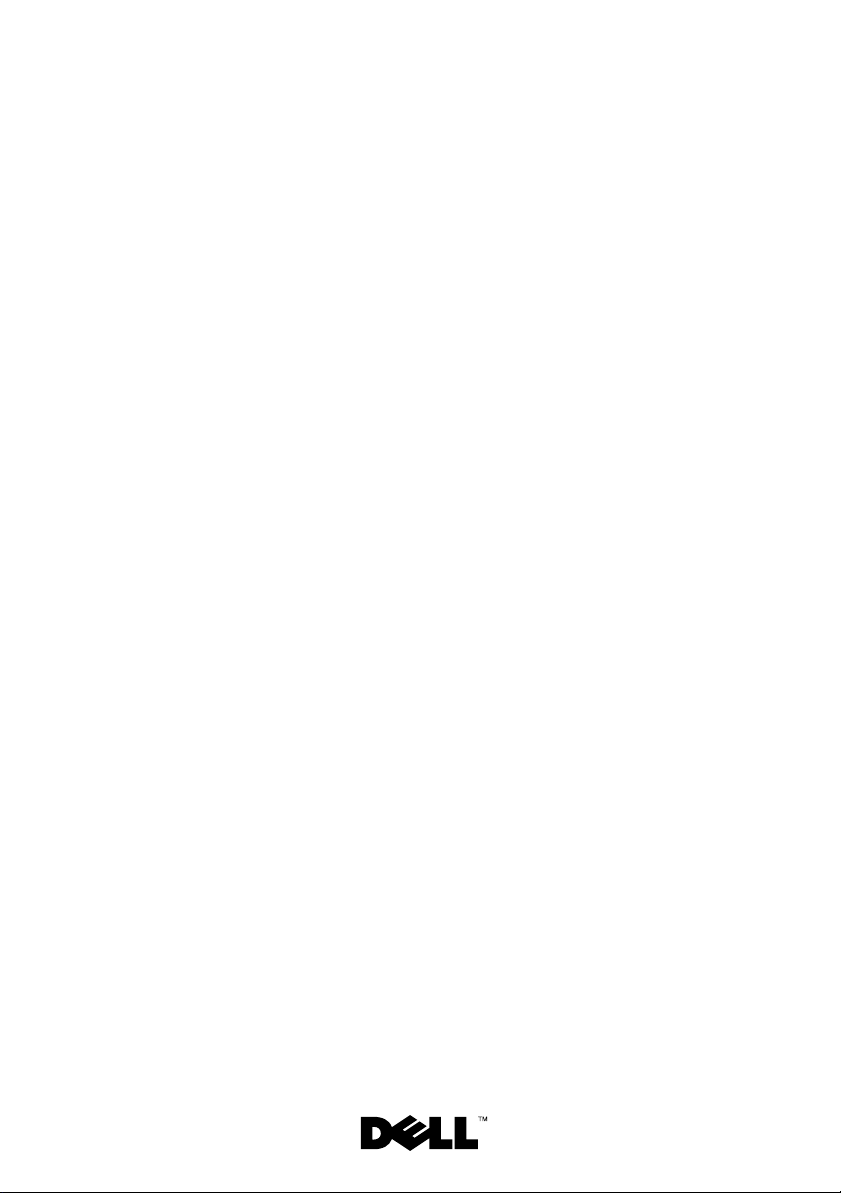
Dell™ PowerEdge™ R810
Hardware-
Benutzerhandbuch
Genormtes Modell: E05S
Genormter Typ: E05S001
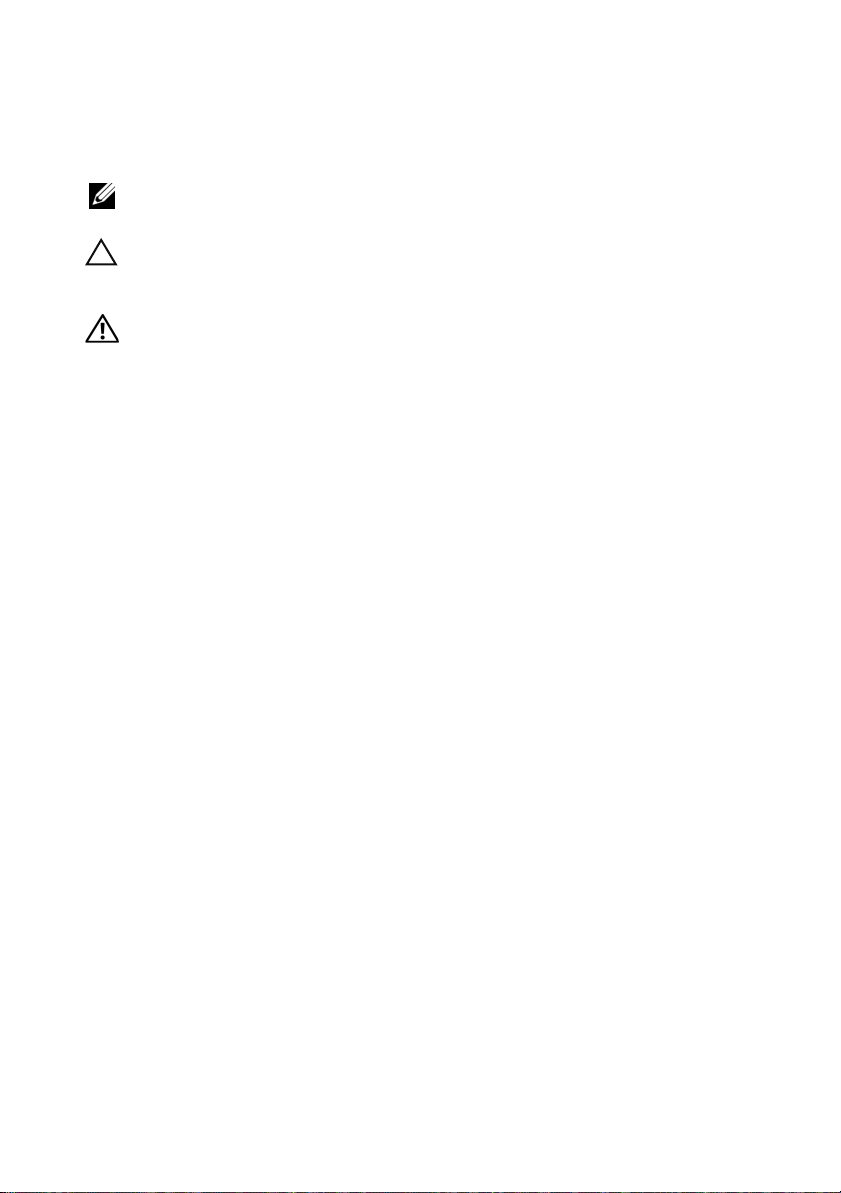
Anmerkungen, Vorsichtshinweise und Warnungen
ANMERKUNG: Eine ANMERKUNG macht auf wichtige Informationen
aufmerksam, mit denen Sie das System besser einsetzen können.
VORSICHTSHINWEIS:
Beschädigung der Hardware oder Verlust von Daten bei Nichtbefolgung von
Anweisungen.
WARNUNG: Durch eine WARNUNG werden Sie auf Gefahrenquellen
hingewiesen, die materielle Schäden, Verletzungen oder sogar den Tod von
Personen zur Folge haben können.
____________________
Ein VORSICHTSHINWEIS macht aufmerksam auf mögliche
Irrtümer und technische Änderungen vorbehalten.
© 2010 Dell Inc. Alle Rechte vorbehalten.
Die Vervielfältigung oder Wiedergabe dieser Materialien in jeglicher Weise ohne vorherige schriftliche
Genehmigung von Dell Inc. ist strengstens untersagt.
Marken in diesem Text: Dell, das DELL Logo und PowerEdge sind Marken von Dell Inc.; Microsoft
und Windows Server sind entweder Marken oder eingetragene Marken von Microsoft Corporation in
den USA und/oder anderen Ländern.
Alle anderen in dieser Dokumentation genannten Marken und Handelsbezeichnungen sind Eigentum
der entsprechenden Hersteller und Firmen. Dell Inc. erhebt keinen Anspruch auf Marken und
Handelsbezeichnungen mit Ausnahme der eigenen.
Genormtes Modell: E05S
Genormter Typ: E05S001
Februar 2010 Rev. A00
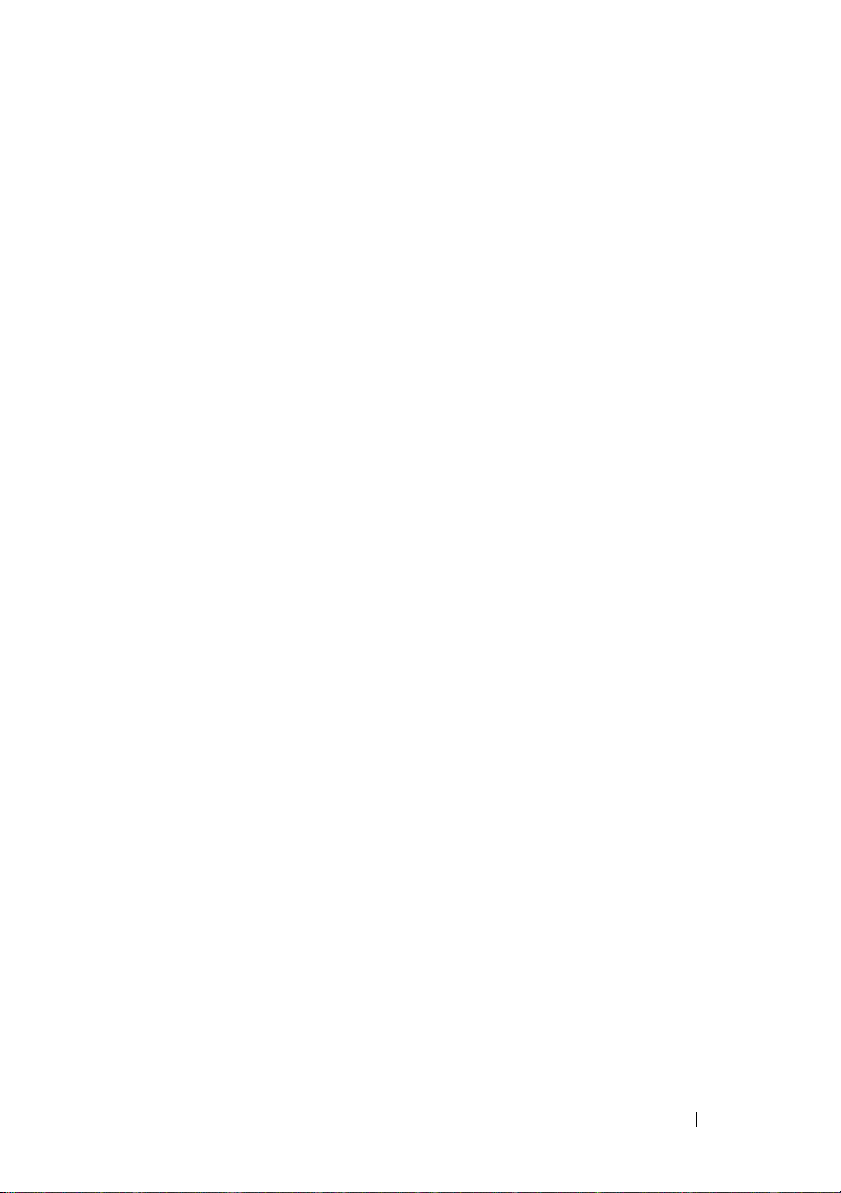
Inhalt
1 Wissenswertes zum System . . . . . . . . . . 13
Zugriff auf Funktionen beim Systemstart . . . . . . . . 13
Merkmale und Anzeigen auf der Vorderseite
Merkmale des LCD-Bedienfelds
Home-Bildschirm
Menü Setup
. . . . . . . . . . . . . . . . . . 19
. . . . . . . . . . . . . . . . . . . . . 20
Menü View (Anzeige)
Festplattenanzeigemuster
. . . . . . . . . . . . 18
. . . . . . . . . . . . . . . . 21
. . . . . . . . . . . . . . . . 22
Anzeigen und Funktionen auf der Rückseite
Richtlinien für das Anschließen
von externen Geräten
NIC-Anzeigecodes
Anzeigecodes für die Stromversorgung
Meldungen der LCD-Statusanzeige
Anzeige von Statusmeldungen
Löschen von LCD-Statusmeldungen
Systemmeldungen
Warnmeldungen
. . . . . . . . . . . . . . . . . . 25
. . . . . . . . . . . . . . . . . . . . 25
. . . . . . . . . 26
. . . . . . . . . . . 28
. . . . . . . . . . . 28
. . . . . . . . 28
. . . . . . . . . . . . . . . . . . . . 49
. . . . . . . . . . . . . . . . . . . . . 69
. . . . . . 14
. . . . . . 23
Diagnosemeldungen
. . . . . . . . . . . . . . . . . . . 70
Inhalt 3
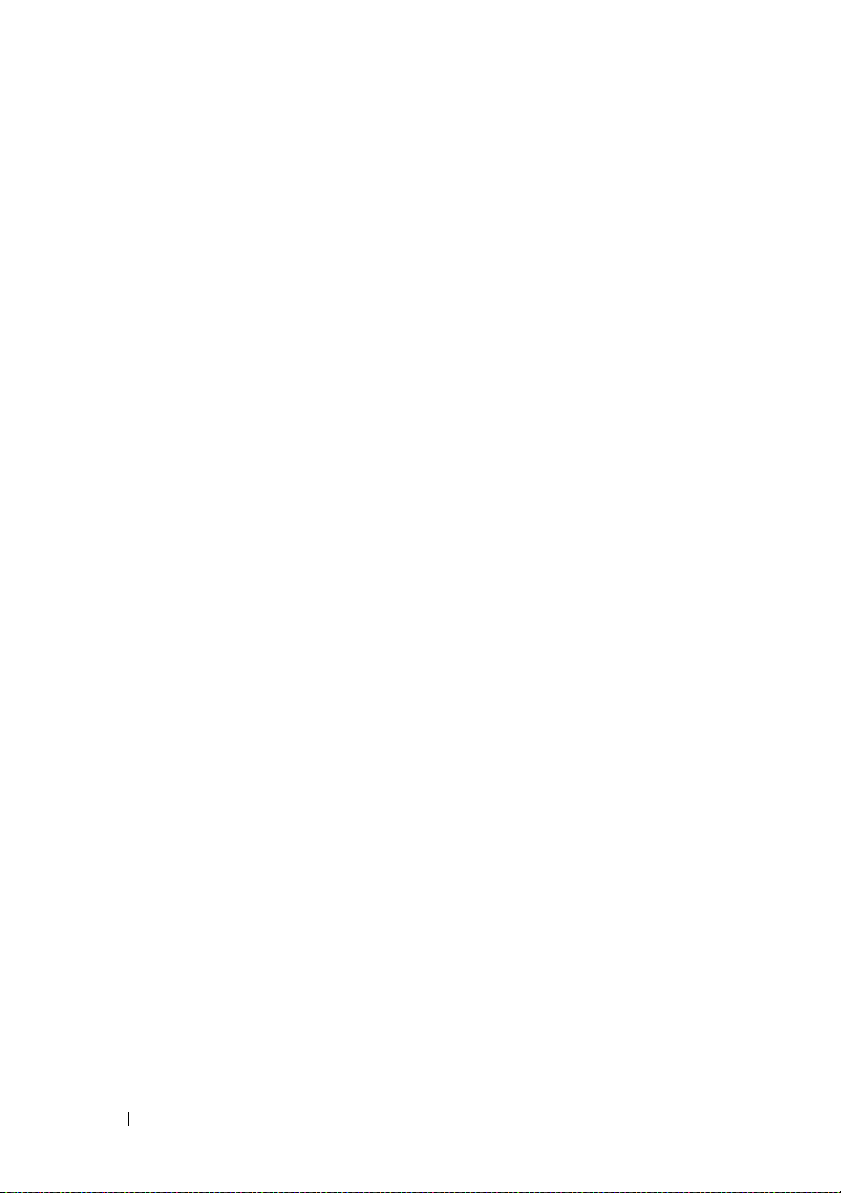
Alarmmeldungen . . . . . . . . . . . . . . . . . . . . . 70
Weitere nützliche Informationen
2 Verwenden des
System-Setup-Programms
und des UEFI-Boot-Managers
Auswahl des Systemstartmodus. . . . . . . . . . . . . 71
Aufrufen des System-Setup-Programms
Reaktion auf Fehlermeldungen
Verwenden der Steuertasten des
System-Setup-Programms
Optionen des System-Setup-Programms
Hauptbildschirm
Bildschirm Memory Settings
(Speichereinstellungen)
Bildschirm Processor Settings
(Prozessoreinstellungen)
Bildschirm SATA Settings (SATA-Einstellungen)
Bildschirm Boot Settings (Starteinstellungen)
Bildschirm Integrated Devices
(Integrierte Geräte)
Bildschirm PCI IRQ Assignments
(PCI-IRQ-Zuweisungen)
Bildschirm Serial Communication
Bildschirm Embedded Server Management
(Integrierte Serververwaltung)
Bildschirm Power Management
(Energieverwaltung)
Bildschirm System Security (Systemsicherheit)
Bildschirm Exit (Beenden)
. . . . . . . . . . . . . . . . . . . 74
. . . . . . . . . . . . . . . . . 80
. . . . . . . . . . . . . . . . 84
. . . . . . . . . . . . 70
. . . . . . . . . 71
. . . . . . . . . 72
. . . . . . . . . . . 72
. . . . . . . . . . . . . 73
. . . . . . . . 74
. . . . . . . . . . . . . . 77
. . . . . . . . . . . . . . 77
. . 79
. . . 79
. . . . . . . . . . . . . . . 81
. . . . . . . . . 82
. . . . . . . . . . . 83
. . 85
. . . . . . . . . . . . . 87
4 Inhalt
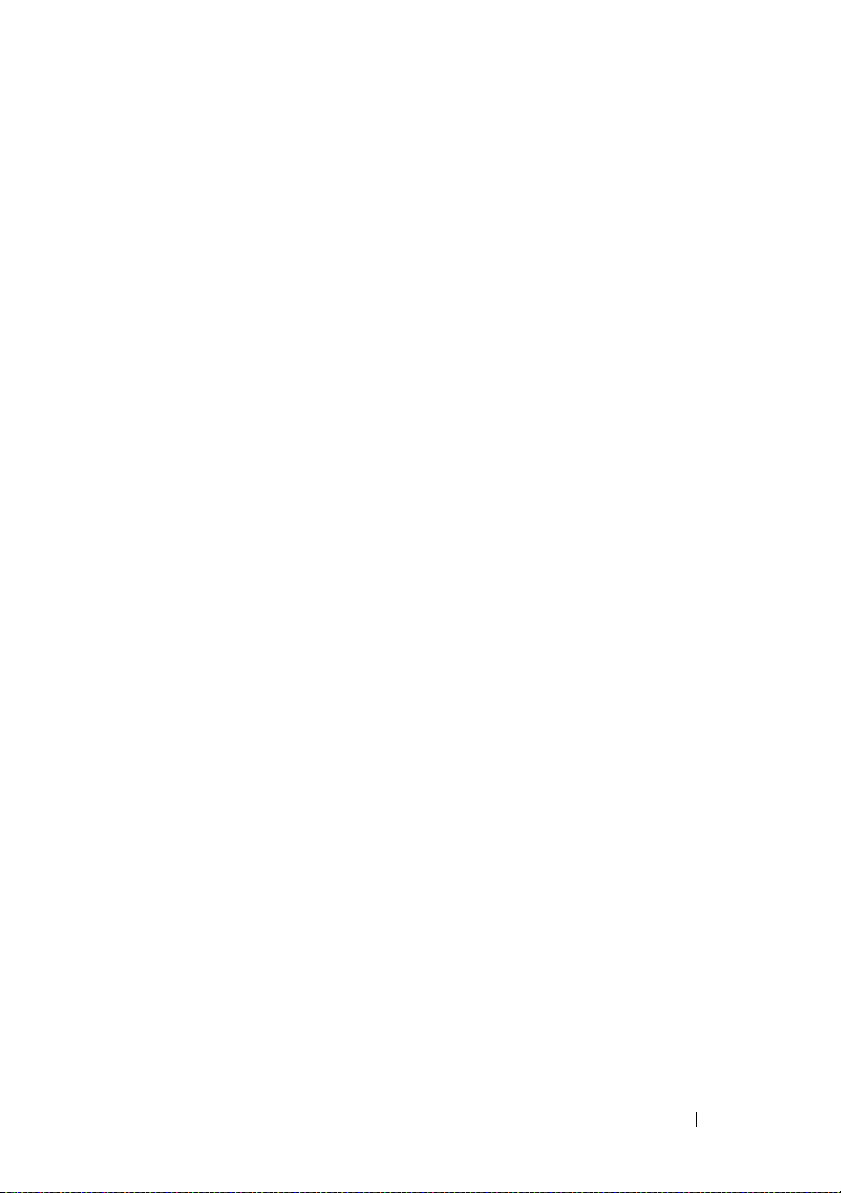
Aufrufen des UEFI-Boot-Managers . . . . . . . . . . . 87
Verwenden der Navigationstasten
des UEFI-Boot-Managers
Bildschirm UEFI Boot Manager
Bildschirm UEFI Boot Settings
. . . . . . . . . . . . . 88
. . . . . . . . . . . 88
. . . . . . . . . . . 89
Bildschirm System Utilities
(Systemdienstprogramme)
. . . . . . . . . . . . . 89
System- und Setup-Kennwortfunktionen
Verwenden des Systemkennworts
Verwenden des Setup-Kennworts
Integrierte Systemverwaltung
. . . . . . . . . . . . . . 95
iDRAC6-Konfigurationsprogramm
Aufrufen des iDRAC6-Konfigurationsprogramms
. . . . . . . . 90
. . . . . . . . . 90
. . . . . . . . . 93
. . . . . . . . . . . . 95
. .
3 Installieren von Systemkomponenten . . . 97
Empfohlene Werkzeuge . . . . . . . . . . . . . . . . . 97
Das Innere des Systems
Frontverkleidung (optional)
Entfernen der Frontverkleidung
Installieren der Frontverkleidung
Öffnen und Schließen des Systems
Öffnen des Systems
Schließen des Systems
. . . . . . . . . . . . . . . . . 97
. . . . . . . . . . . . . . . 99
. . . . . . . . . . 99
. . . . . . . . . . 99
. . . . . . . . . . . 100
. . . . . . . . . . . . . . . . . 100
. . . . . . . . . . . . . . . 101
9
6
Festplattenlaufwerke
. . . . . . . . . . . . . . . . . . 102
Entfernen eines Laufwerkplatzhalters
Installieren eines Festplattenplatzhalters
Entfernen eines Laufwerkträgers
Installieren eines Laufwerkträgers
. . . . . . . 102
. . . . . 103
. . . . . . . . . 104
. . . . . . . . . 105
Inhalt 5
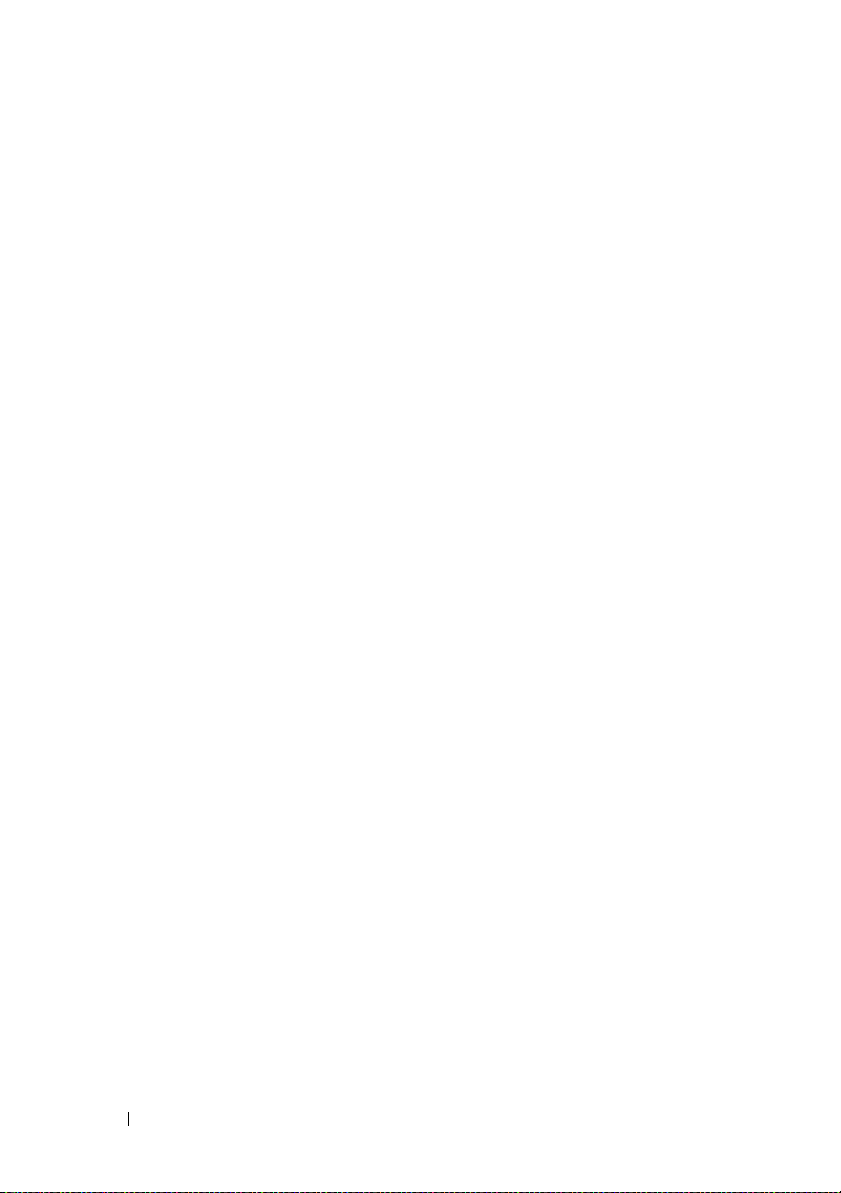
Entfernen einer Festplatte aus
einem Laufwerkträger
. . . . . . . . . . . . . . 106
Installieren einer Festplatte
im Laufwerkträger
. . . . . . . . . . . . . . . . 107
Optisches Laufwerk
. . . . . . . . . . . . . . . . . . 107
Entfernen eines optischen Laufwerks
Installation eines optischen Laufwerks
Netzteile
. . . . . . . . . . . . . . . . . . . . . . . . 111
Entfernen eines Netzteils
. . . . . . . . . . . . . 111
Installieren eines Netzteils
Entfernen des Netzteilplatzhalters
Installation des Netzteilplatzhalters
Kühlgehäuse
. . . . . . . . . . . . . . . . . . . . . . 114
Entfernen des Kühlgehäuses
Installieren des Kühlgehäuses
Vordere Gehäusebaugruppe
. . . . . . . . . . . . . . 116
Verschieben der vorderen
Gehäusebaugruppe
Systemspeicher
. . . . . . . . . . . . . . . . 116
. . . . . . . . . . . . . . . . . . . . 118
Richtlinien zur Installation
von Speichermodulen
. . . . . . . . . . . . . . . 119
Installieren von Speichermodulen
Entfernen von Speichermodulen
. . . . . . 107
. . . . . 110
. . . . . . . . . . . . 113
. . . . . . . . 113
. . . . . . . 113
. . . . . . . . . . . 114
. . . . . . . . . . 115
. . . . . . . . 123
. . . . . . . . . 125
6 Inhalt
. . . . . . . . . . . . . . . . . . . . . . . . . . 127
Lüfter
Entfernen eines Lüfters
Installieren eines Lüfters
Entfernen der Lüfterbaugruppe
Installieren der Lüfterbaugruppe
Interner USB-Speicherstick
. . . . . . . . . . . . . . 127
. . . . . . . . . . . . . 129
. . . . . . . . . . 129
. . . . . . . . . 130
. . . . . . . . . . . . . . 131
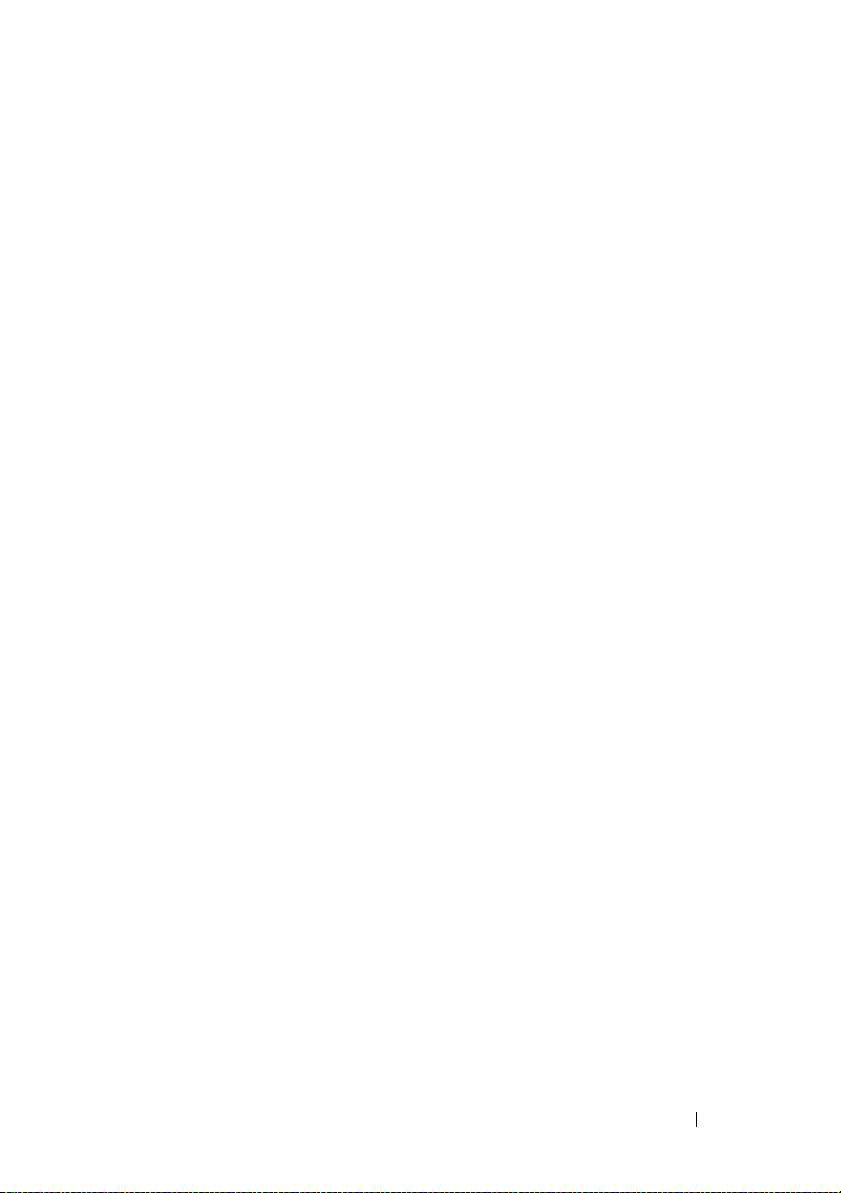
Interner NIC-Hardwareschlüssel . . . . . . . . . . . . 132
Erweiterungskarten und Erweiterungskarten-Riser
Richtlinien zur Installation von
Erweiterungskarten
Installieren einer Erweiterungskarte
Entfernen von Erweiterungskarten
Erweiterungskarten-Riser
Entfernen des Erweiterungskarten-Risers 1
Installieren von Erweiterungskarten-Riser 1
Entfernen des Erweiterungskarten-Risers 2
Installieren von Erweiterungskarten-Riser 2
iDRAC6-Enterprise-Karte (optional)
Installieren einer iDRAC6 Enterprise-Karte
Entfernen einer iDRAC6 Enterprise-Karte
Integrierte Speichercontrollerkarte
. . . . . . . . . . . . . . . . . 134
. . . . . . . . 136
. . . . . . . . . 138
. . . . . . . . . . . . . . . . 139
. . . . 139
. . . . 141
. . . . 141
. . . . 143
. . . . . . . . . . . 143
. . . . 143
. . . . . 145
. . . . . . . . . . . 146
Entfernen der integrierten
Speichercontrollerkarte
. . . . . . . . . . . . . . 146
Installieren der integrierten
Speichercontrollerkarte
VFlash-Medium (optional)
Installieren einer VFlash-Medienkarte
Entfernen einer VFlash-Medienkarte
. . . . . . . . . . . . . . 148
. . . . . . . . . . . . . . . . 149
. . . . . . . 149
. . . . . . . . 149
. . 134
RAID-Akku
. . . . . . . . . . . . . . . . . . . . . . . . 149
Entfernen des RAID-Akkus
Installieren des RAID-Akkus
. . . . . . . . . . . . . 149
. . . . . . . . . . . . 151
Internes zweifaches SD-Modul (optional)
Entfernen des internen
zweifachen SD-Moduls
. . . . . . . . . . . . . . . 151
Installieren des internen
zweifachen SD-Moduls
. . . . . . . . . . . . . . . 153
. . . . . . . 151
Inhalt 7
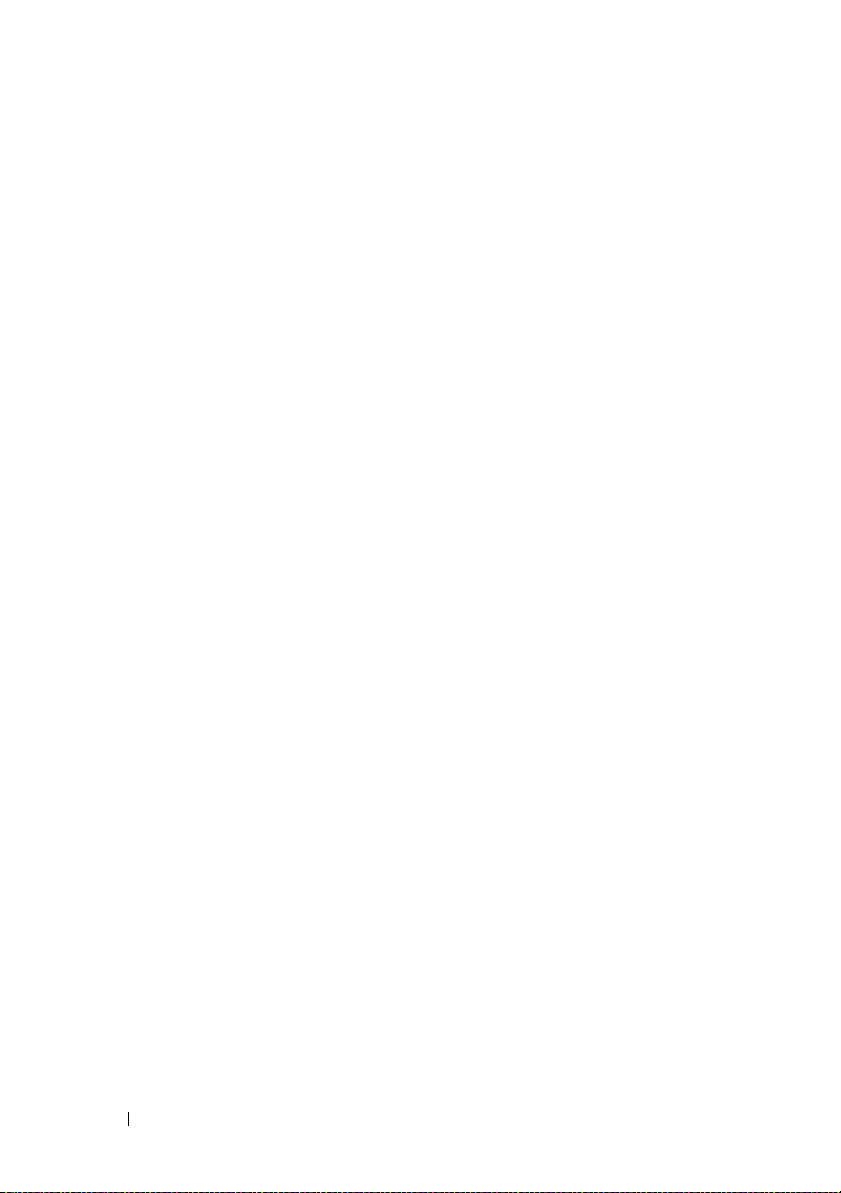
Prozessoren . . . . . . . . . . . . . . . . . . . . . . 154
Entfernen eines Prozessors
Installieren eines Prozessors
. . . . . . . . . . . . 155
. . . . . . . . . . . 159
FlexMem-Brücke
. . . . . . . . . . . . . . . . . . . . 162
Installieren einer FlexMem-Brücke
Entfernen einer FlexMem-Brücke
Systembatterie
. . . . . . . . . . . . . . . . . . . . . 166
Austauschen der Systembatterie
SAS-Rückwandplatine
. . . . . . . . . . . . . . . . . 168
Entfernen der SAS-Rückwandplatine
Installieren der SAS-Rückwandplatine
Stromverteilungsplatine
. . . . . . . . . . . . . . . . 172
Entfernen der Stromverteilungsplatine
Installieren der Stromverteilungsplatine
Bedienfeldbaugruppe
. . . . . . . . . . . . . . . . . 175
Entfernen des Bedienfeldanzeigemoduls
Installieren des Bedienfeldanzeigemoduls
Entfernen der Bedienfeldplatine
Installieren der Bedienfeldplatine
Systemplatinenbaugruppe
. . . . . . . . . . . . . . . 178
Entfernen der Systemplatinenbaugruppe
Installieren der Systemplatinenbaugruppe
. . . . . . . . 163
. . . . . . . . 165
. . . . . . . . . 166
. . . . . . 168
. . . . . . 171
. . . . . . 172
. . . . . 174
. . . . . 175
. . . . 175
. . . . . . . . . 177
. . . . . . . . 177
. . . . . 178
. . . . 182
4 Fehlerbehebung am System. . . . . . . . . . 185
8 Inhalt
Sicherheit geht vor – für Sie und Ihr System . . . . . 185
Fehlerbehebung beim Systemstart
Fehlerbehebung bei externen Verbindungen
. . . . . . . . . . . 185
. . . . . 186
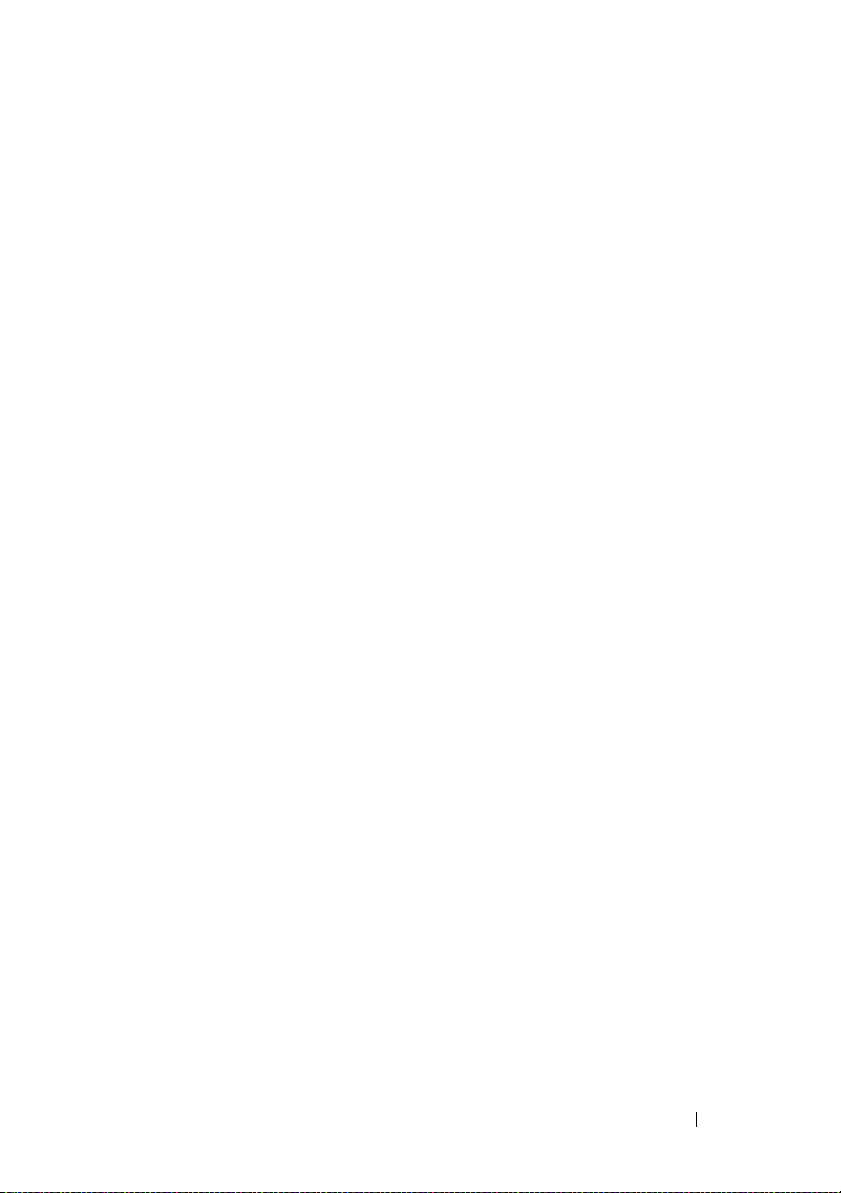
Fehlerbehebung beim Grafiksubsystem. . . . . . . . . 186
Fehlerbehebung bei einem USB-Gerät
Fehlerbehebung bei einem seriellen E/A-Gerät
Fehlerbehebung bei einem NIC
Fehlerbehebung bei Feuchtigkeit im System
Fehlerbehebung bei einem beschädigten System
Fehlerbehebung bei der Systembatterie
. . . . . . . . . 186
. . . . 188
. . . . . . . . . . . . . 188
. . . . . . 189
. . . 190
. . . . . . . . 191
Fehlerbehebung bei Netzteilen . . . . . . . . . . . . . 192
Fehlerbehebung bei der Systemkühlung
Fehlerbehebung bei einem Lüfter
Fehlerbehebung beim Systemspeicher
Fehlerbehebung bei einem internen USB-Stick
Fehlerbehebung bei einer SD-Karte
Fehlerbehebung bei einem optischen Laufwerk
Fehlerbehebung bei einem Bandsicherungsgerät
. . . . . . . . 193
. . . . . . . . . 194
. . . . . . . . . 195
. . . . 197
. . . . . . . . . . . 198
. . . . 199
. . . 200
Fehlerbehebung bei einem Festplattenlaufwerk
Fehlerbehebung bei einem Speichercontroller
Fehlerbehebung bei Erweiterungskarten
Fehlerbehebung bei den Prozessoren
. . . . . . . . 203
. . . . . . . . . . 205
. . . . 201
. . . . . 202
Inhalt 9
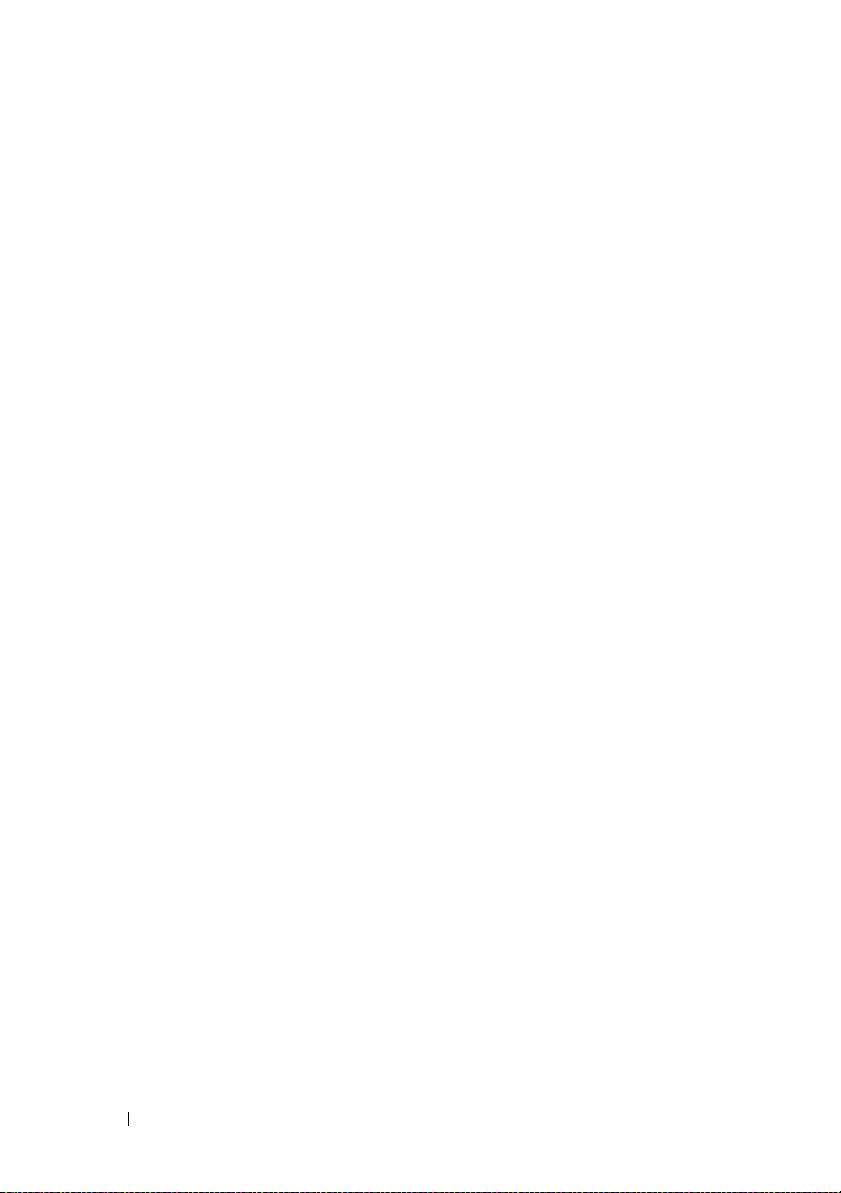
5 Ausführen der Systemdiagnose. . . . . . . 207
Verwenden von Online Diagnostics . . . . . . . . . . 207
Funktionen der integrierten Systemdiagnose
Einsatzbereich der integrierten Systemdiagnose
Ausführen der integrierten Systemdiagnose
Testoptionen der Systemdiagnose
. . . . . . . . . . . 209
Verwenden der benutzerdefinierten Testoptionen
Auswählen von Geräten für den Test
Auswählen von Diagnoseoptionen
Anzeigen der Informationen und Ergebnisse
. . . . . 207
. . . 208
. . . . . 208
. . 209
. . . . . . . 209
. . . . . . . . 210
. . . 210
6 Jumper, Schalter und Anschlüsse. . . . . 211
Jumper auf der Systemplatine . . . . . . . . . . . . . 211
Anschlüsse auf der Systemplatine
SAS-Rückwandplatinenanschlüsse
Anschlüsse für Stromverteilungsplatine
Komponenten und PCIe-Busse der
Erweiterungskarten-Steckkarte
. . . . . . . . . . . 212
. . . . . . . . . . 215
. . . . . . . 216
. . . . . . . . . . . . 217
10 Inhalt
Deaktivieren eines verlorenen Kennworts
. . . . . . 219
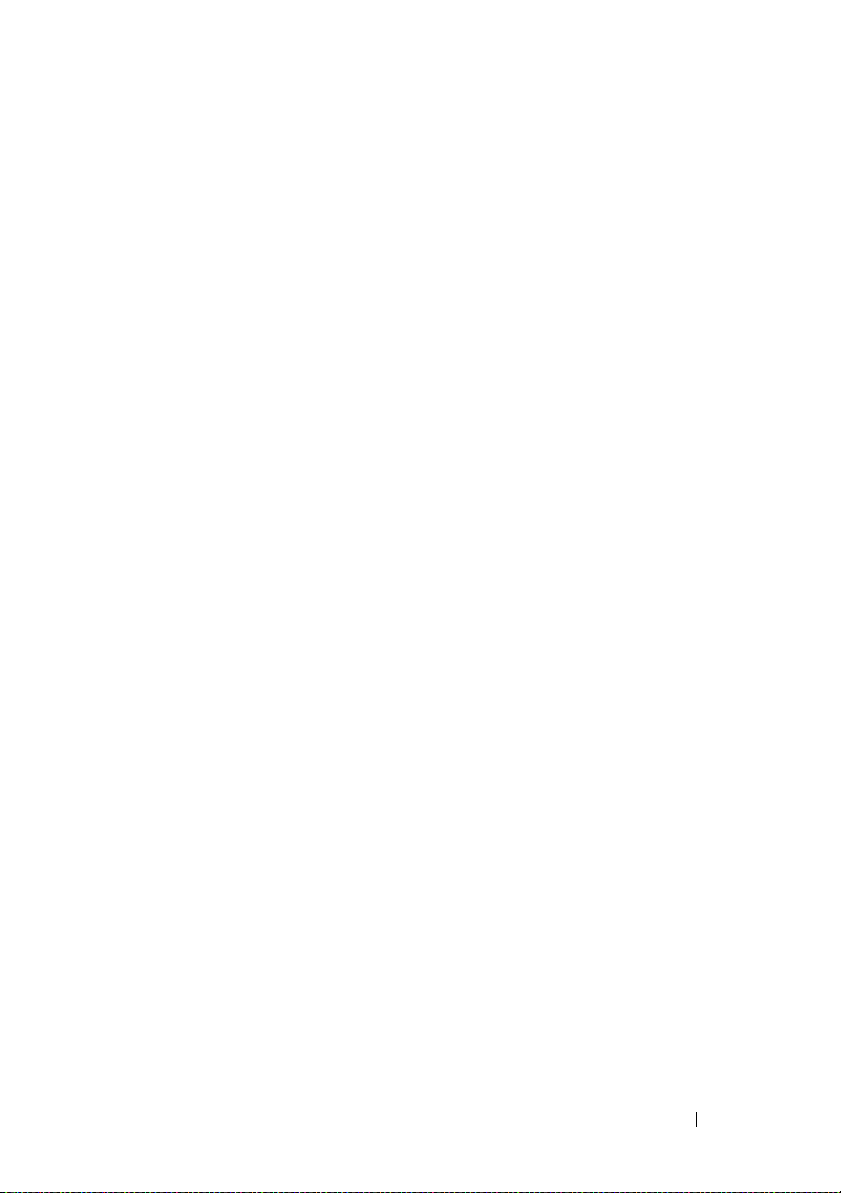
7 Wie Sie Hilfe bekommen . . . . . . . . . . . . 221
Kontaktaufnahme mit Dell . . . . . . . . . . . . . . . . 221
Stichwortverzeichnis . . . . . . . . . . . . . . . . . 223
Inhalt 11
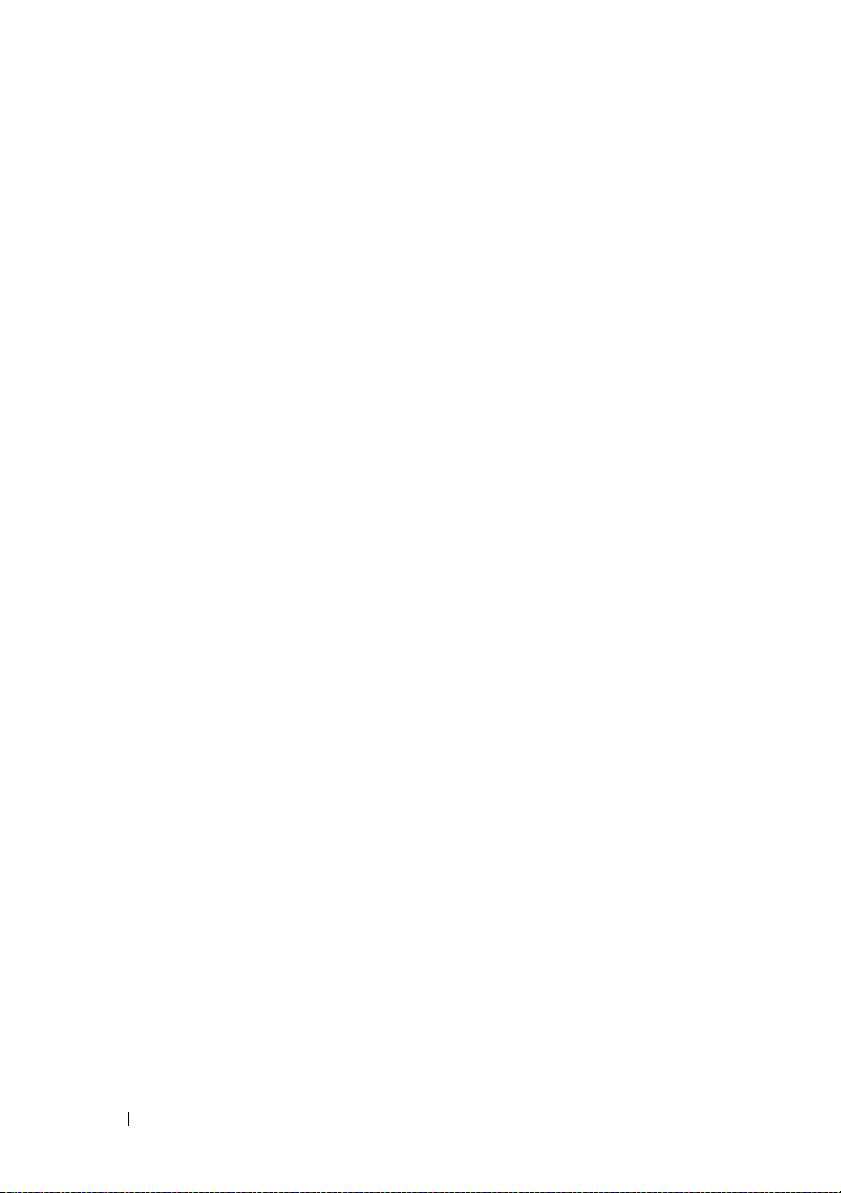
12 Inhalt
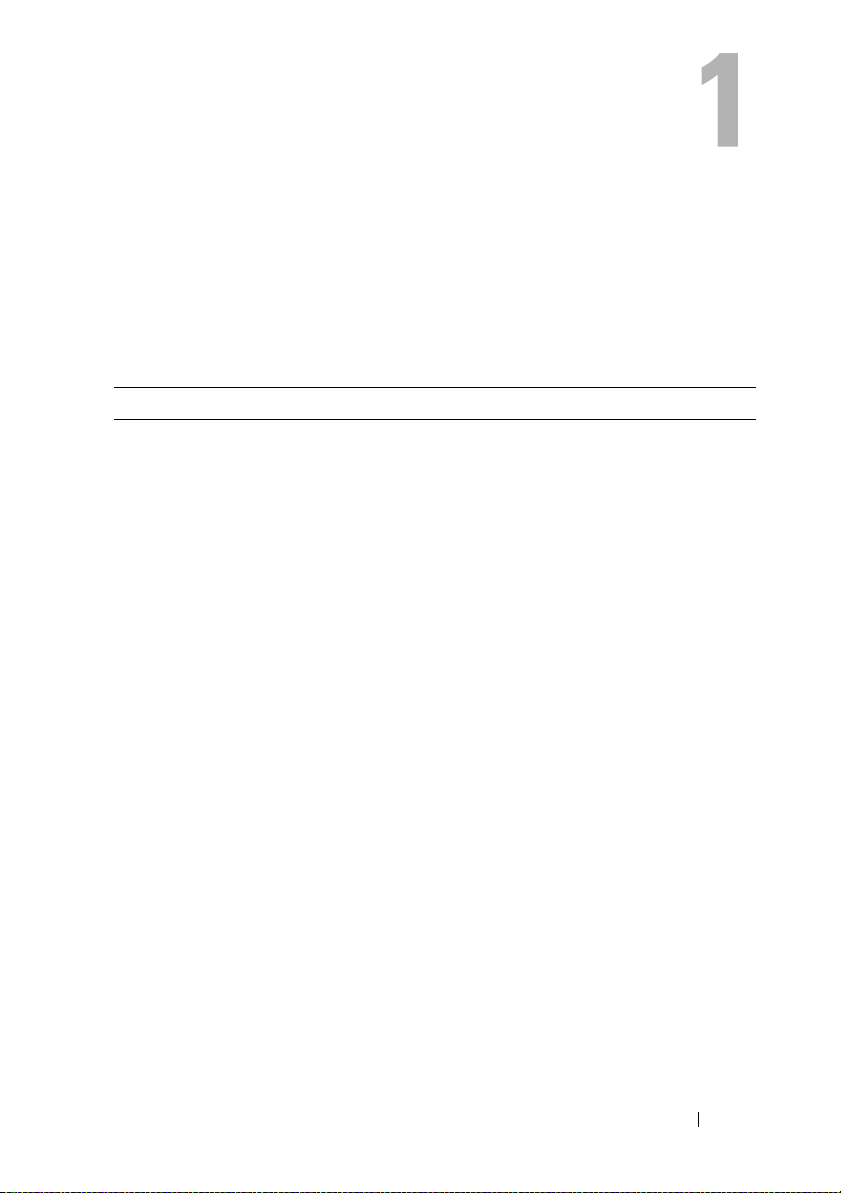
Wissenswertes zum System
Zugriff auf Funktionen beim Systemstart
Mit den folgenden Tastenkombinationen erhalten Sie beim Startvorgang
Zugriff auf Systemfunktionen.
Tastenkombination Beschreibung
<F2> Aufruf des System-Setup-Programms. Siehe „Verwenden des
System-Setup-Programms und des UEFI-Boot-Managers“ auf
Seite 71.
<F10> Aufruf von System Services, von wo aus der Lifecycle-Controller
geöffnet wird. Über den Lifecycle-Controller haben Sie Zugriff
auf Dienstprogramme wie die integrierte Systemdiagnose.
Weitere Informationen finden Sie in der Dokumentation zum
Lifecycle-Controller auf der Dell Support-Website unter
support.dell.com/manuals.
<F11> Aufruf des BIOS Boot Managers oder des UEFI Boot Managers,
je nach Startkonfiguration des Systems. Siehe „Verwenden des
System-Setup-Programms und des UEFI-Boot-Managers“ auf
Seite 71.
<F12> Startet den PXE-Bootvorgang.
<Strg><E>
<Strg><C> Aufruf des SAS-Konfigurationsprogramms. Weitere
Aufruf des iDRAC-Konfigurationsprogramms, mit dem Sie
Zugriff auf das Systemereignisprotokoll (SEL) haben und den
Fernzugriff auf das System konfigurieren können. Weitere
Informationen finden Sie in der Dokumentation zum iDRAC auf
der Dell Support-Website unter
Informationen finden Sie in der Dokumentation zum
SAS-Adapter auf der Dell Support-Website unter
support.dell.com/manuals
.
support.dell.com/manuals.
Wissenswertes zum System 13
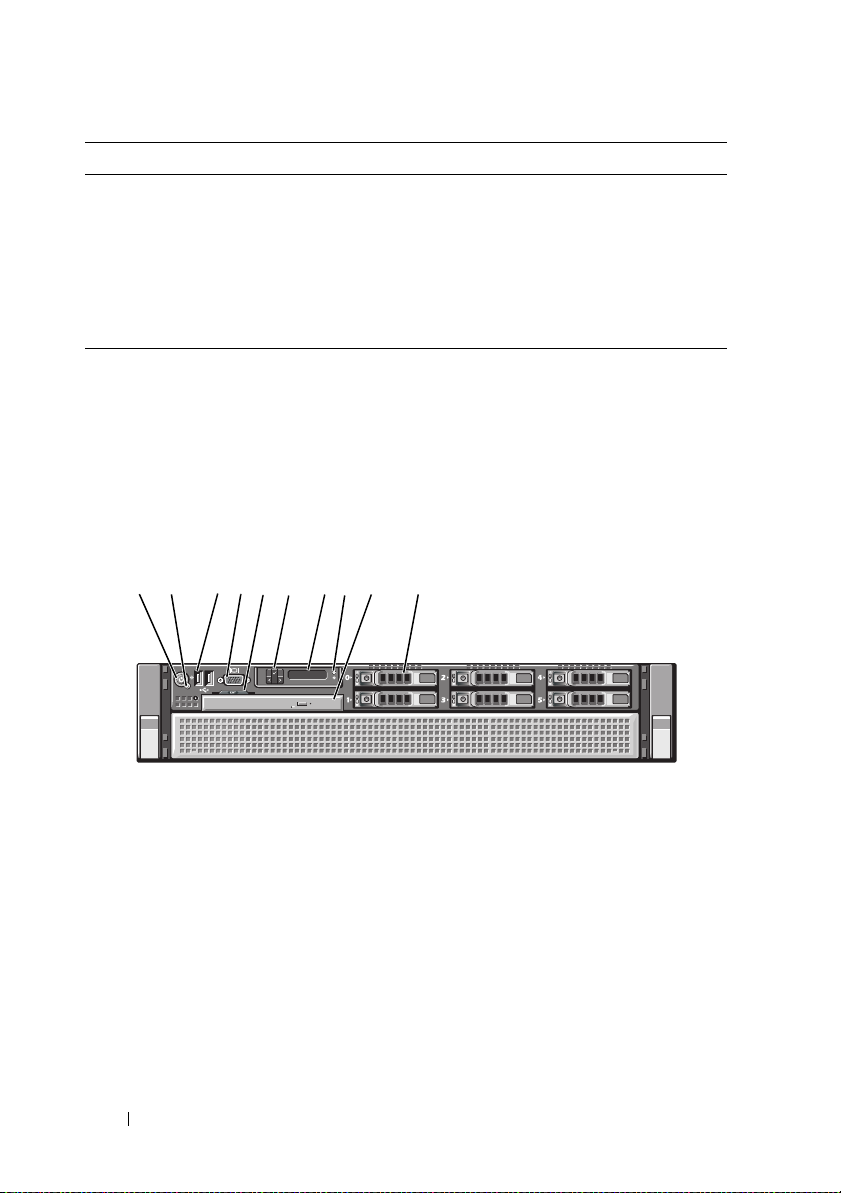
Tastenkombination Beschreibung
<Strg><R> A
<Strg><S> Aufruf des Programms zur Konfiguration der NIC-Einstellungen
ufruf des PERC-Konfigurationsprogramms. Weitere
Informationen finden Sie in der Dokumentation zur PERC-Karte
auf der Dell Support-Website unter
für den PXE-Start. Weitere Informationen finden Sie in der
Dokumentation zum integrierten NIC auf der Dell SupportWebsite unter
support.dell.com/manuals.
support.dell.com/manuals
Merkmale und Anzeigen auf der Vorderseite
Abbildung 1-1. Merkmale und Anzeigen auf der Vorderseite
34
1
2
5
67
8
10
9
.
14 Wissenswertes zum System
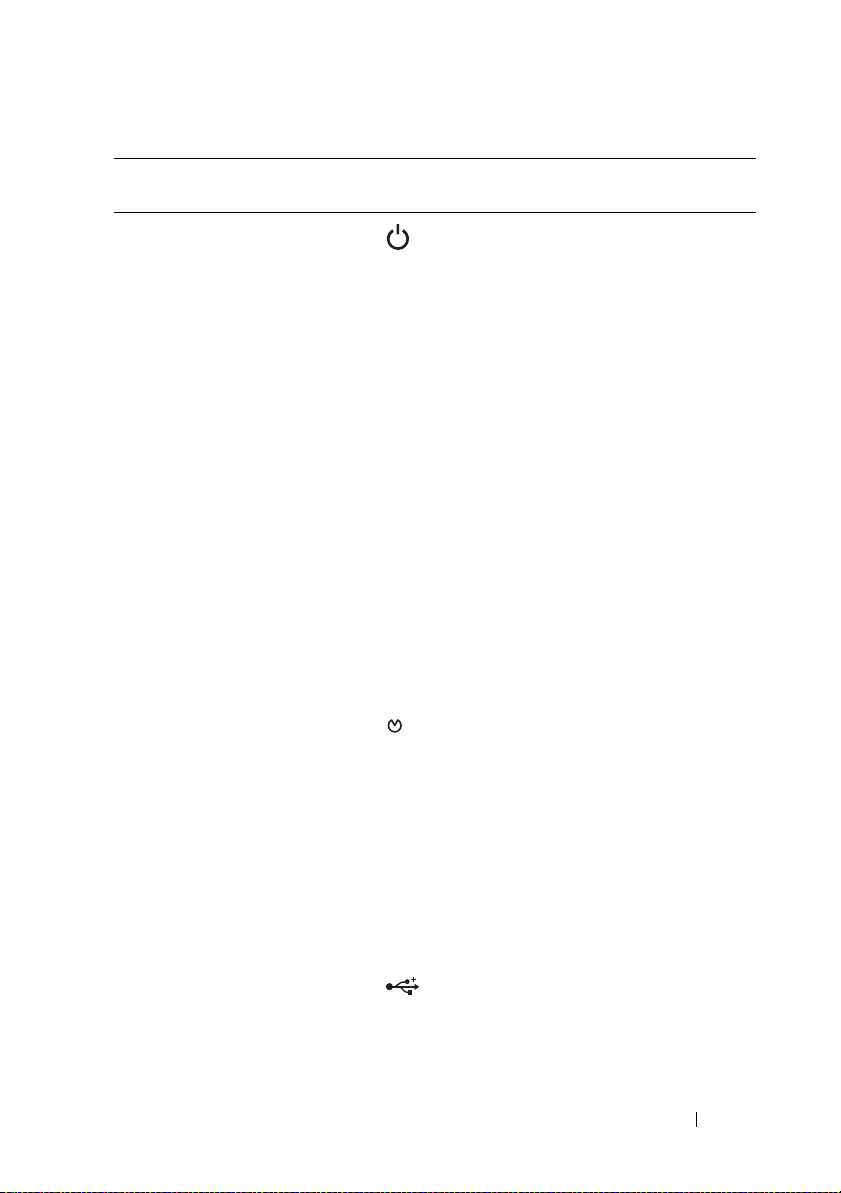
Element Anzeige, Taste oder
Anschluss
1 Betriebsanzeige,
Netzschalter
Symbol Beschreibung
Die Betriebsanzeige leuchtet, wenn das
System eingeschaltet ist.
Über den Netzschalter wird die
Gleichstromversorgung des Systems
gesteuert. Bei installierter
Frontverkleidung ist der Netzschalter
nicht zugänglich.
ANMERKUNG: Beim Einschalten des
Systems kann es je nach Größe des
installierten Speichers zwischen
wenigen Sekunden und bis zu zwei
Minuten dauern, bis auf dem Bildschirm
etwas angezeigt wird. Während dieser
Zeit wird auf dem LCD-Display folgende
Meldung angezeigt: "System
booting…"
ANMERKUNG: Bei ACPI-konformen
Betriebssystemen erfolgt beim Betätigen
des Netzschalters zunächst ein
ordnungsgemäßes Herunterfahren, bevor
die Stromversorgung ausgeschaltet wird.
2 NMI-Taste Dient dazu, Softwareprobleme und
Fehler von Gerätetreibern zu beheben,
wenn bestimmte Betriebssysteme
verwendet werden. Sie können diese
Taste mit einer aufgebogenen
Büroklammer betätigen.
Diese Taste sollte nur auf Anweisung
eines zugelassenen SupportMitarbeiters oder entsprechend der
Dokumentation des Betriebssystems
verwendet werden.
3 USB-Anschlüsse (2) Zum Anschließen von USB-Geräten
am System. Die Schnittstellen sind
USB-2.0-konform.
Wissenswertes zum System 15
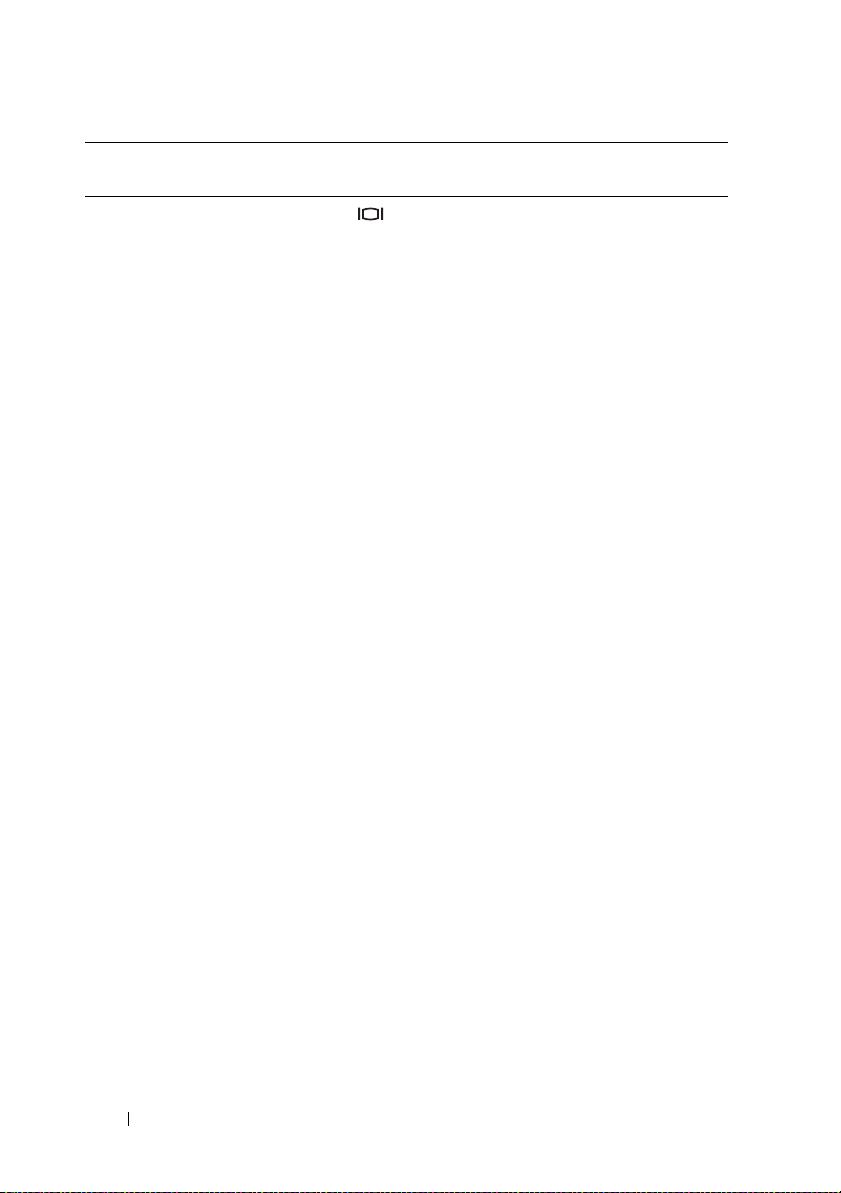
Element Anzeige, Taste oder
Anschluss
4 Bildschirmanschluss Zum Anschließen eines Bildschirms an
5 Systemidentifikati-
onseinschub
6 LCD-Menütasten Zur Steuerung des LCD-
7 LCD-Display Zeigt System-ID, Statusinformationen
Symbol Beschreibung
das System.
Ein herausziehbares Feld für System-
informationen wie ExpressServicenummer, MAC-Adresse des
integrierten NICs und MAC-Adresse
der iDRAC6 Enterprise-Karte. Platz für
ein weiteres Etikett ist vorhanden.
Bedienfeldmenüs.
und Systemfehlermeldungen an.
Während des regulären Systembetriebs
leuchtet das LCD-Display blau. Das
LCD-Display leuchtet gelb, wenn das
System überprüft werden muss.
Gleichzeitig wird ein entsprechender
Fehlercode mit Beschreibung angezeigt.
ANMERKUNG: Wenn das System an
den Netzstrom angeschlossen ist und ein
Fehler festgestellt wurde, blinkt das LCDDisplay gelb, unabhängig davon, ob das
System eingeschaltet ist oder nicht.
16 Wissenswertes zum System
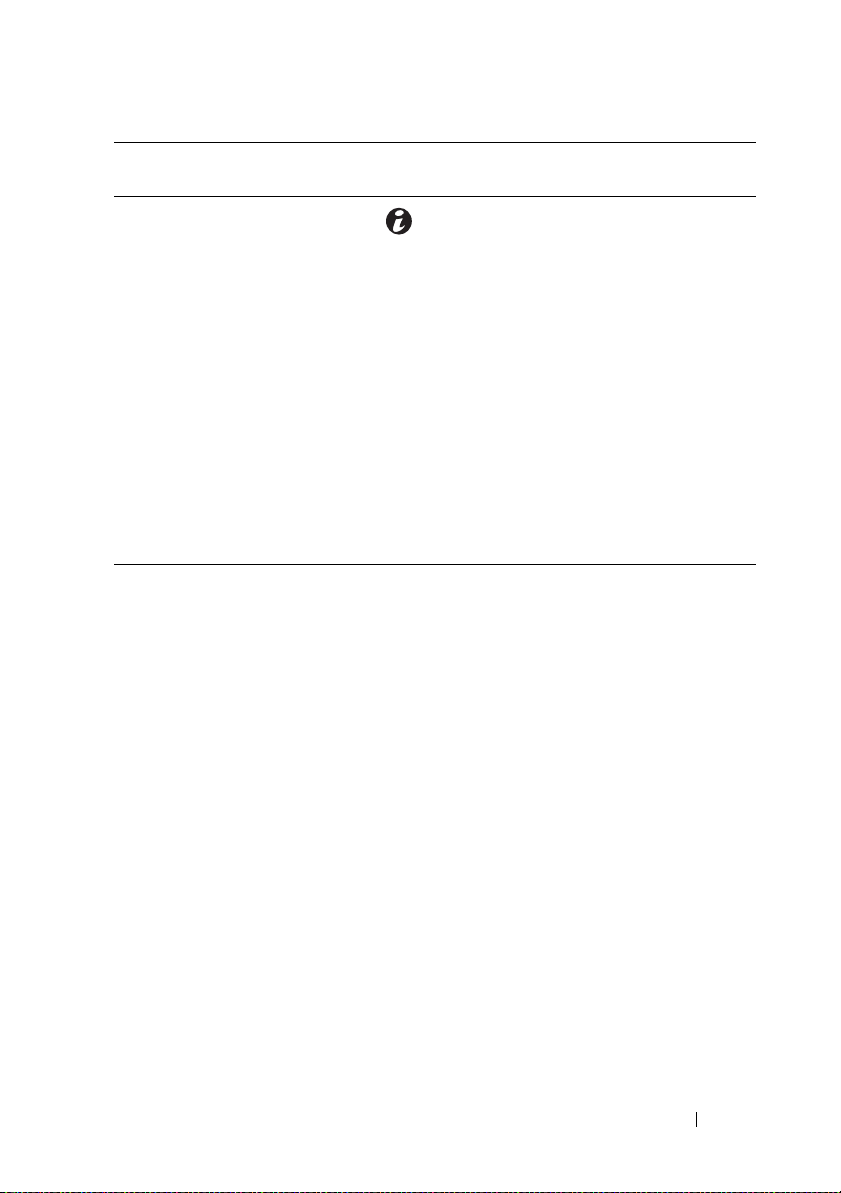
Element Anzeige, Taste oder
Anschluss
8 Systemidentifikations-
taste
9 Optisches Laufwerk
(optional)
Symbol Beschreibung
Die Identifikationstasten auf der
Vorder- und Rückseite dienen dazu,
ein bestimmtes System innerhalb eines
Racks zu lokalisieren. Wird eine dieser
Tasten gedrückt, blinken das LCDDisplay auf der Vorderseite und die
blaue Systemstatusanzeige auf der
Rückseite, bis eine der Tasten erneut
gedrückt wird.
Ein optionales SATA-DVD-ROM- oder
DVD-RW-Laufwerk in Flachbauweise.
ANMERKUNG: DVD-Geräte sind reine
Datenlaufwerke.
10 Festplattenlaufwerke Bis zu 6 externe hot-swap-fähige SAS-,
SATA- oder SSD-Laufwerke (2,5 Zoll)
Wissenswertes zum System 17

Merkmale des LCD-Bedienfelds
Auf dem LCD-Display werden Systeminformationen sowie Status- und
Fehlermeldungen angezeigt, die darüber informieren, ob das System
ordnungsgemäß funktioniert oder überprüft werden muss. Informationen
über spezifische Statuscodes finden Sie im Abschnitt „Meldungen der LCDStatusanzeige“ auf Seite 28.
Die LCD-Hintergrundbeleuchtung leuchtet im normalen Betriebszustand
blau und im Fehlerfall gelb. Wenn sich das System im Standby-Zustand
befindet, ist die LCD-Hintergrundbeleuchtung ausgeschaltet und lässt sich
durch Drücken der Auswahltaste am LCD-Bedienfeld einschalten. Die LCDHintergrundbeleuchtung bleibt aus, wenn die LCD-Meldungen über das
iDRAC6-Dienstprogramm, das LCD-Bedienfeld oder beide deaktiviert
wurden.
Abbildung 1-2. Merkmale des LCD-Bedienfelds
1
2
18 Wissenswertes zum System
3
4
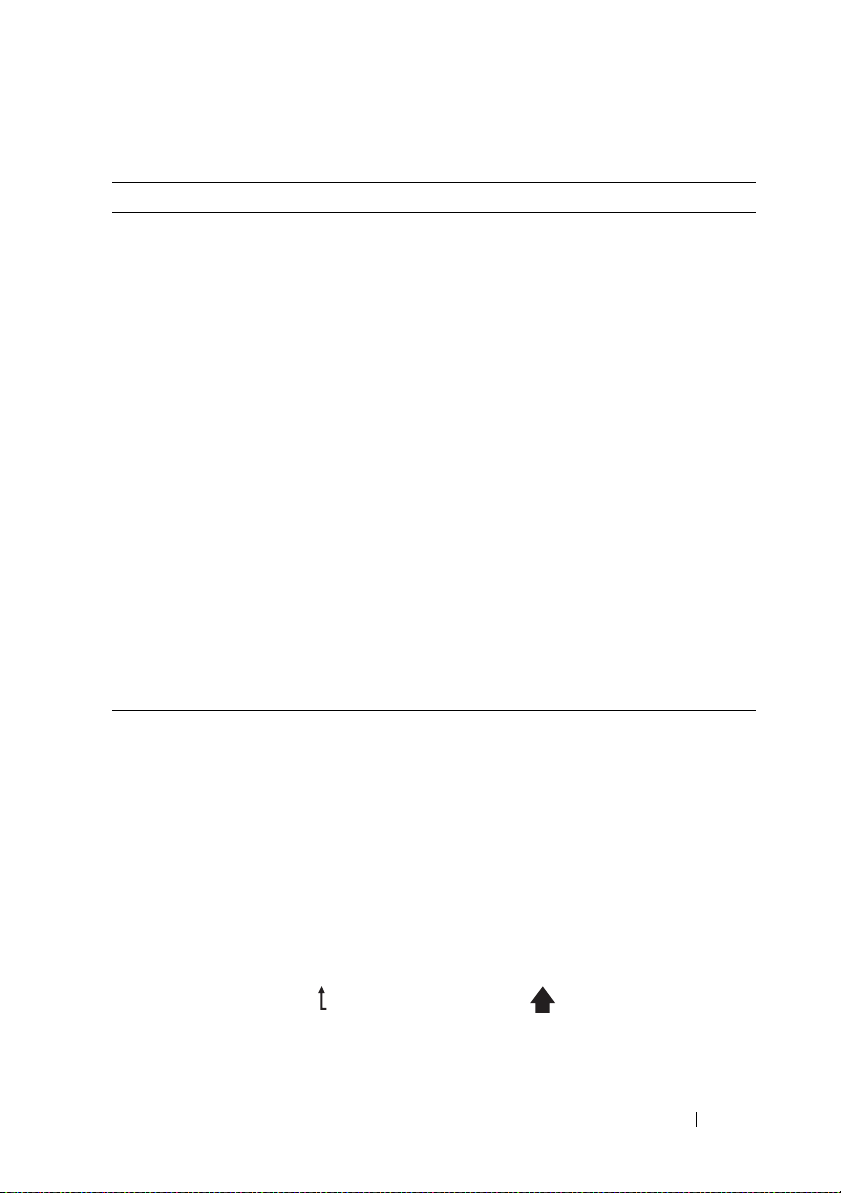
Element Tasten Beschreibung
1 Links Bewegt den Cursor schrittweise zurück.
2 Auswahl Wählt den vom Cursor markierten
Menüeintrag aus.
3 Rechts Bewegt den Cursor schrittweise vor.
Beim Durchlaufen einer Meldung:
• Einmal drücken, um die Laufgeschwindigkeit
zu erhöhen.
• Erneut drücken zum Anhalten.
• Noch einmal drücken, um zur StandardLaufgeschwindigkeit zurückzukehren.
• Erneutes Drücken wiederholt den Zyklus.
4 Systemidentifikation Schaltet den Systemidentifikationsmodus ein
und aus (LCD-Display blinkt blau).
Schnell drücken, um den Systemidentifikationsmodus ein- und auszuschalten. Wenn das
System beim POST nicht mehr reagiert, drücken
und halten Sie die Systemidentifikationstaste
länger als fünf Sekunden, um den BIOS
Progress-Modus zu aktivieren.
Home-Bildschirm
Auf dem Home-Bildschirm werden vom Benutzer konfigurierbare
Informationen über das System angezeigt. Dieser Bildschirm wird
beim normalen Systembetrieb angezeigt, wenn keine Status- oder
Fehlermeldungen anstehen. Wenn sich das System im Standby-Modus
befindet, erlischt die LCD-Hintergrundbeleuchtung nach fünf Minuten
Inaktivität, wenn keine Fehlermeldungen anstehen. Um den HomeBildschirm anzuzeigen, drücken Sie eine der drei Steuertasten (Auswahl,
Links oder Rechts).
Um den Home-Bildschirm von einem anderen Menü aus aufzurufen, wählen
Sie den Pfeil nach oben , bis das Home-Symbol angezeigt wird, und
wählen Sie dann das Home-Symbol aus.
Wissenswertes zum System 19
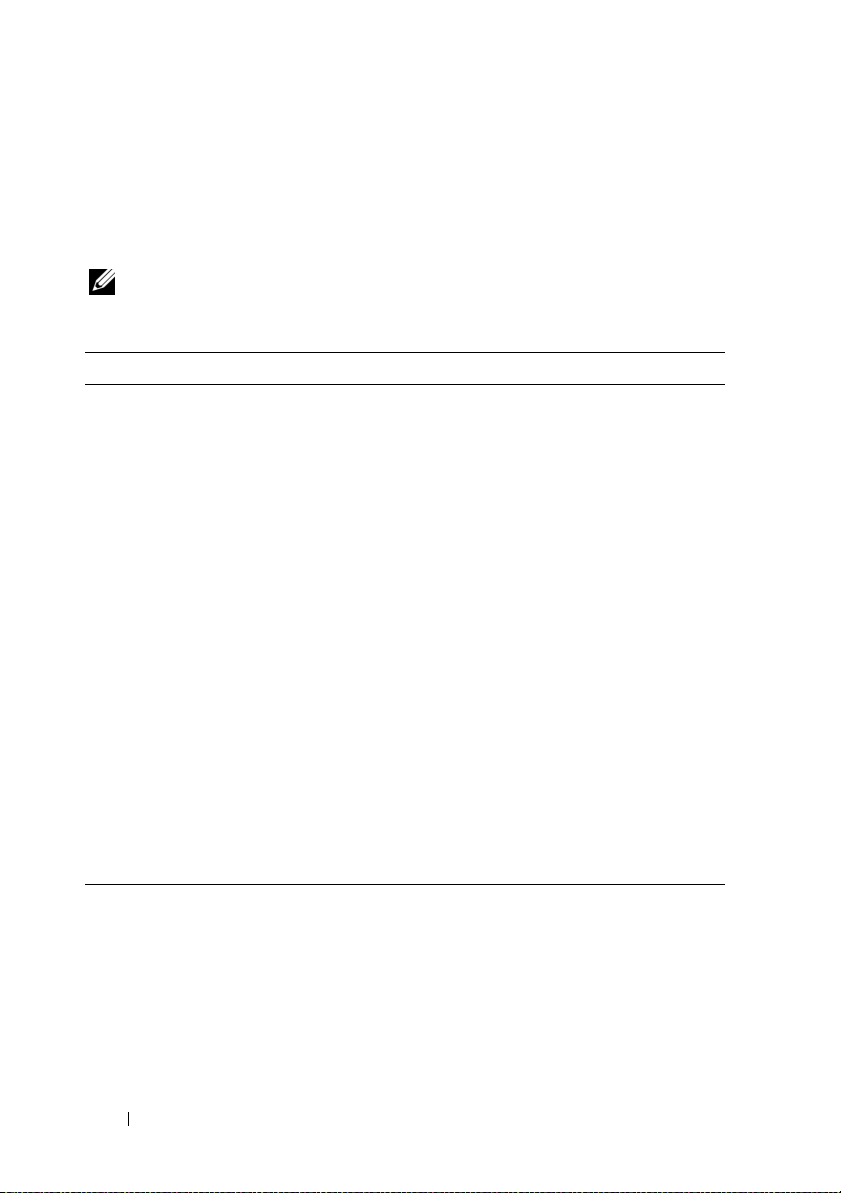
Drücken Sie im Home-Bildschirm die Taste Auswahl, um das Hauptmenü
aufzurufen. In den nachstehenden Tabellen finden Sie Informationen zu den
Untermenüs Setup (Einrichtung) und View (Ansicht).
Menü Setup
ANMERKUNG: Wenn Sie eine Option im Setup-Menü auswählen, müssen Sie die
Option bestätigen, bevor Sie den nächsten Vorgang durchführen.
Option Beschreibung
DRAC Wählen Sie DHCP oder Static IP, um den
Netzwerkmodus zu konfigurieren. Wenn Static IP
ausgewählt ist, sind die verfügbaren Felder IP, Subnet
(Sub) und Gateway (Gtw). Wählen Sie Setup DNS, um
DNS zu aktivieren und Domänenadressen anzuzeigen.
Zwei separate DNS-Einträge sind verfügbar.
Set error Wählen Sie SEL, um LCD-Fehlermeldungen in einem
Format entsprechend der IPMI-Beschreibung im SELProtokoll anzuzeigen. Dies kann hilfreich dabei sein,
eine LCD-Meldung mit einem SEL-Eintrag
abzugleichen.
Wählen Sie Simple, um LCD-Fehlermeldungen als
vereinfachte benutzerfreundliche Beschreibung
anzuzeigen. Eine Liste der Meldungen in diesem
Format finden Sie unter „Meldungen der LCDStatusanzeige“ auf Seite 28.
Set home Wählen Sie die Standardinformation zur Anzeige auf
dem LCD-Home-Bildschirm. Unter „Menü View
(Anzeige)“ auf Seite 21 erfahren Sie, welche Optionen
und Elemente standardmäßig im Home-Bildschirm
angezeigt werden können.
20 Wissenswertes zum System
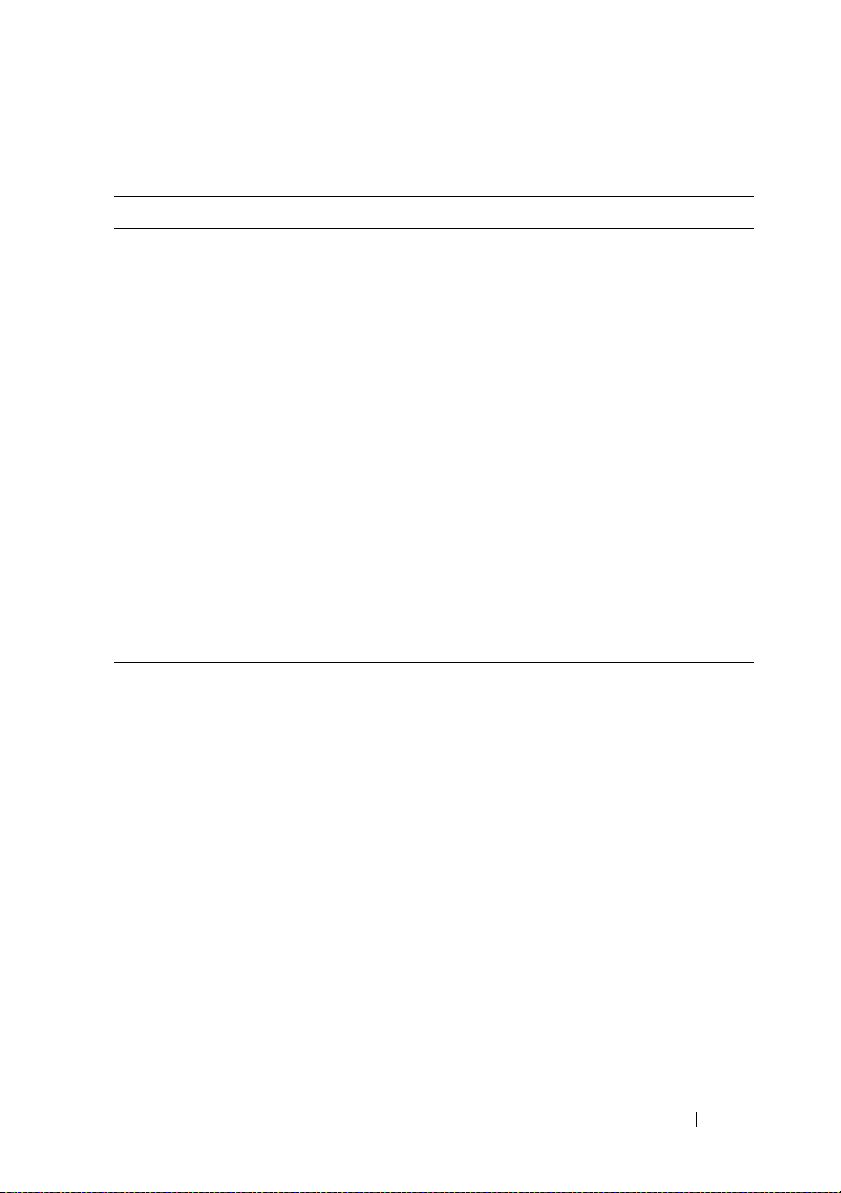
Menü View (Anzeige)
Option Beschreibung
DRAC IP Anzeige der IPv4- oder IPv6-Adressen für den iDRAC6.
Die Optionen sind DNS (Primary und Secondary),
Gateway, IP und Subnet (kein Subnet bei IPv6).
MAC Anzeige der MAC-Adressen für DRAC, iSCSIn oder
NETn.
Name Anzeige des Namens für Host, Model oder User String
für das System.
Number Anzeige der Asset tag (Systemkennnummer) oder der
Service tag (Service-Tag-Nummer) des Systems.
Power Anzeige der Leistungsabgabe des Systems in BTU/h
oder Watt. Das Anzeigeformat lässt sich im Untermenü
Set home des Menüs Setup konfigurieren. Siehe „Menü
Setup“ auf Seite 20.
Temperature Anzeige der Temperatur des Systems in Celsius oder
Fahrenheit. Das Anzeigeformat lässt sich im
Untermenü Set home des Menüs Setup konfigurieren.
Siehe „Menü Setup“ auf Seite 20.
Wissenswertes zum System 21
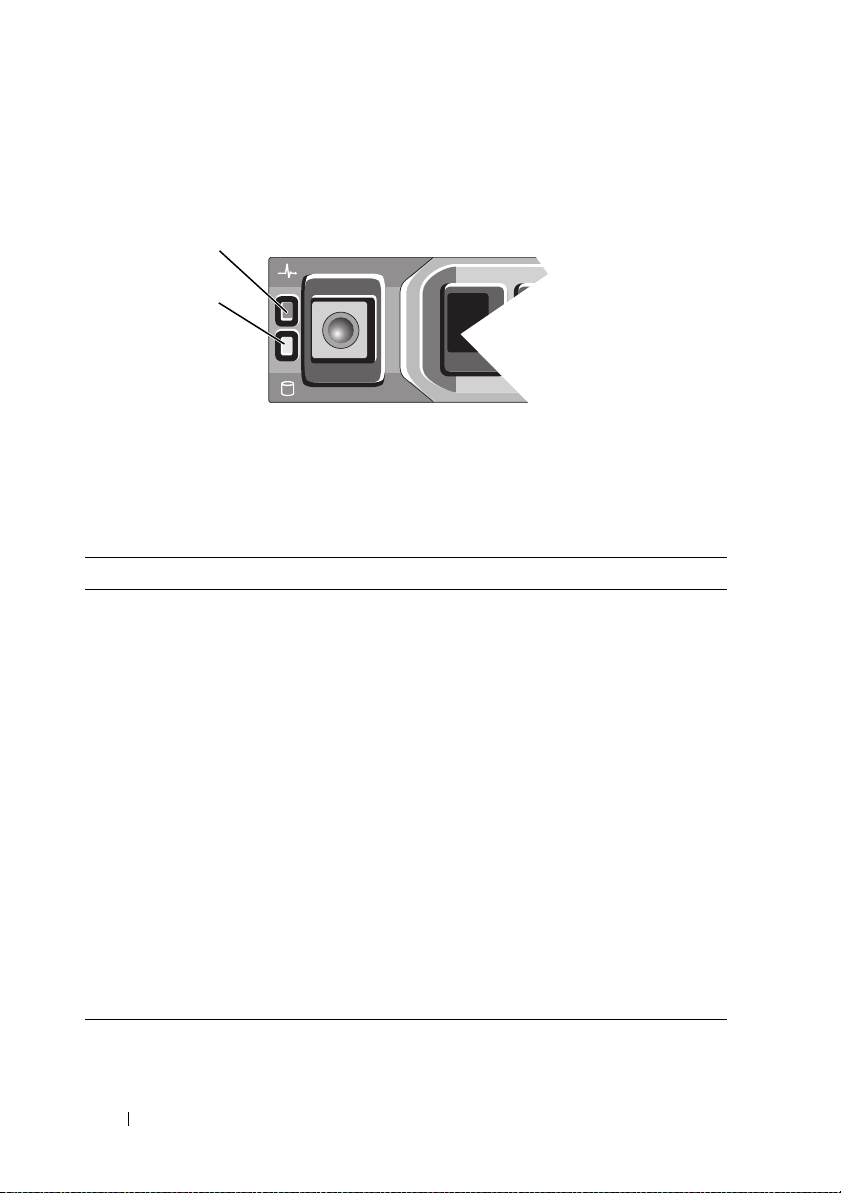
Festplattenanzeigemuster
1
2
1 Festplattenstatusanzeige
(grün und gelb)
Laufwerkstatusanzeigemuster (nur RAID) Zustand
Blinkt grün, zweimal pro Sekunde Laufwerk identifizieren/zum Entfernen
Aus Laufwerk bereit zum Einsetzen oder
Blinkt grün, gelb und danach aus Fehlerankündigung beim Laufwerk
Blinkt gelb, viermal pro Sekunde Laufwerk ausgefallen
Blinkt grün, langsam Laufwerk wird neu aufgebaut
Stetig grün Laufwerk online
Blinkt grün (3 Sekunden), gelb
(3 Sekunden) und ist aus (6 Sekunden).
2 Festplattenaktivitätsanzeige (grün)
vorbereiten
Entfernen
ANMERKUNG:
bleibt ausgeschaltet, bis alle Festplatten
nach dem Einschalten des Systems
initialisiert sind. Während dieser Zeit sind die
Laufwerke nicht bereit zum Einsetzen oder
Entfernen.
Wiederaufbau abgebrochen
Die Laufwerkstatusanzeige
22 Wissenswertes zum System
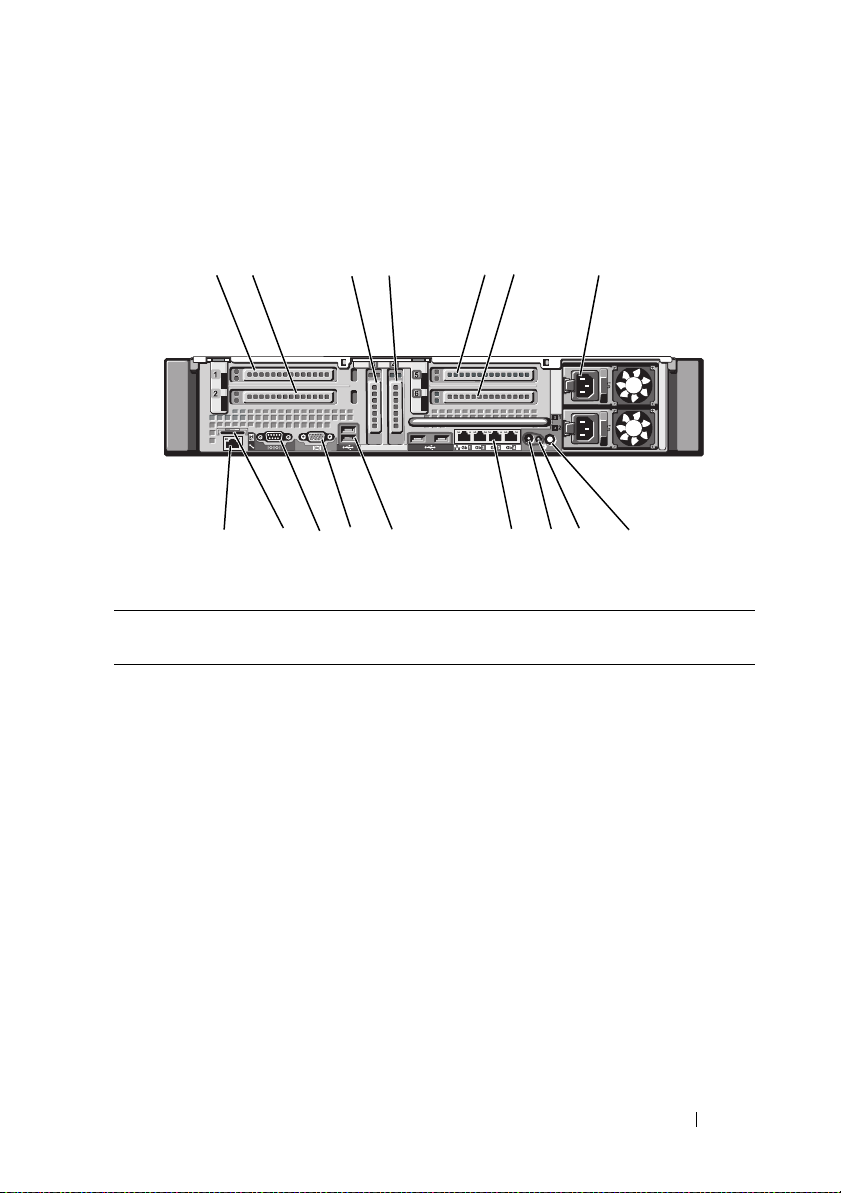
Anzeigen und Funktionen auf der Rückseite
Abbildung 1-3. Anzeigen und Funktionen auf der Rückseite
2
1
13
15 14
16
Element Anzeige, Taste oder
Anschluss
1 PCIe-Steckplatz 1 PCI Express (2. Generation)
2 PCIe-Steckplatz 2 PCI Express (2. Generation)
3 PCIe-Steckplatz 3 PCI Express (2. Generation)
4 PCIe-Steckplatz 4 PCI Express (2. Generation)
5 PCIe-Steckplatz 5 PCI Express (2. Generation)
12 11
Symbol Beschreibung
6
534
x8-Erweiterungssteckplatz
(Länge 24,13 cm).
x4-Erweiterungssteckplatz (niedriges
Profil mit maximaler Länge von
24,13 cm, Halter in Standardhöhe).
x8-Erweiterungssteckplatz
(niedriges Profil, Länge 24,13 cm).
x8-Erweiterungssteckplatz
(niedriges Profil, Länge 24,13 cm).
x8-Erweiterungssteckplatz
(Länge 24,13 cm).
7
10
9
8
Wissenswertes zum System 23
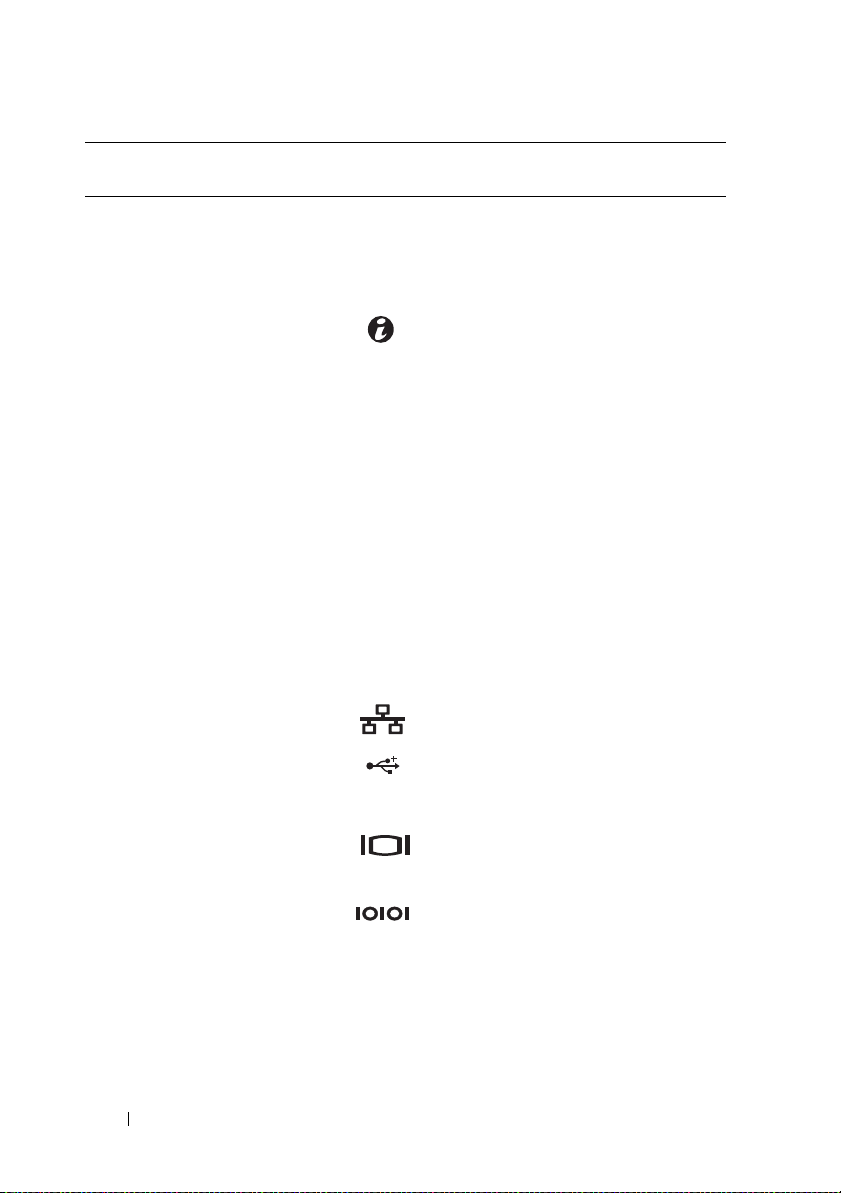
Element Anzeige, Taste oder
Anschluss
6 PCIe-Steckplatz 6 PCI Express (2. Generation)
7 Netzteile (2) 1100-W-Netzteile.
8 Systemidentifikations-
taste
9 Systemstatusanzeige Leuchtet blau beim normalen
10 Systemidentifikationsa
nschluss
11 Ethernet-Anschlüsse
(4)
12 USB-Anschlüsse (4) Zum Anschließen von USB-Geräten
13 Bildschirmanschluss Zum Anschließen eines Bildschirms an
14 Serieller Anschluss Zum Anschließen eines seriellen
Symbol Beschreibung
x8-Erweiterungssteckplatz
(Länge 24,13 cm).
Die Identifikationstasten auf der
Vorder- und Rückseite dienen dazu,
ein bestimmtes System innerhalb eines
Racks zu lokalisieren. Wird eine dieser
Tasten gedrückt, blinken das LCDDisplay auf der Vorderseite und die
blaue Systemstatusanzeige auf der
Rückseite, bis eine der Tasten erneut
gedrückt wird.
Systembetrieb.
Leuchtet gelb, wenn das System wegen
eines Problems überprüft werden muss.
Zum Anschluss der optionalen
Systemstatusanzeige über den
optionalen Kabelführungsarm.
Integrierte 10/100/1000 NICAnschlüsse.
am System. Die Schnittstellen sind
USB-2.0-konform.
das System.
Geräts am System.
24 Wissenswertes zum System
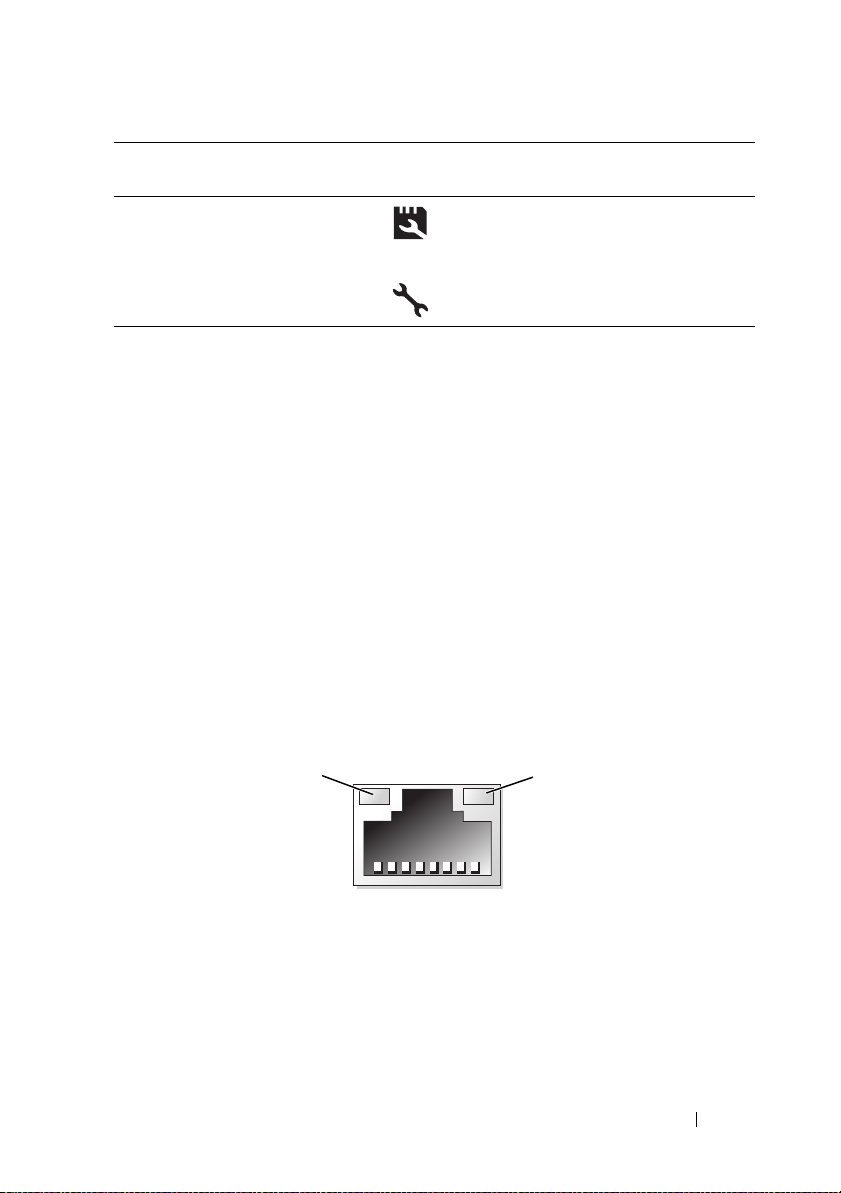
Element Anzeige, Taste oder
Anschluss
15 VFlash-
Mediensteckplatz
(optional)
16 iDRAC6-Enterprise-
Port (optional)
Symbol Beschreibung
Zum Anschluss einer externen SDSpeicherkarte für die optionale
iDRAC6-Enterprise-Karte.
Eigener Management-Port für die
optionale iDRAC6-Enterprise-Karte.
Richtlinien für das Anschließen von externen Geräten
• Schalten Sie die Stromversorgung des Systems und der externen Geräte
aus, bevor Sie ein neues externes Gerät anschließen. Schalten Sie zuerst
alle externen Geräte ein, bevor Sie das System einschalten (es sei denn,
die Gerätedokumentation gibt etwas anderes an).
• Stellen Sie sicher, dass ein geeigneter Treiber für das angeschlossene Gerät
auf dem System installiert wurde.
• Wie Sie gegebenenfalls Schnittstellen im System aktivieren, erfahren Sie
im Abschnitt
Boot-Managers
„Verwenden des System-Setup-Programms und des UEFI-
“ auf Seite 71
.
NIC-Anzeigecodes
1
1 Verbindungsanzeige 2 Aktivitätsanzeige
Wissenswertes zum System 25
2
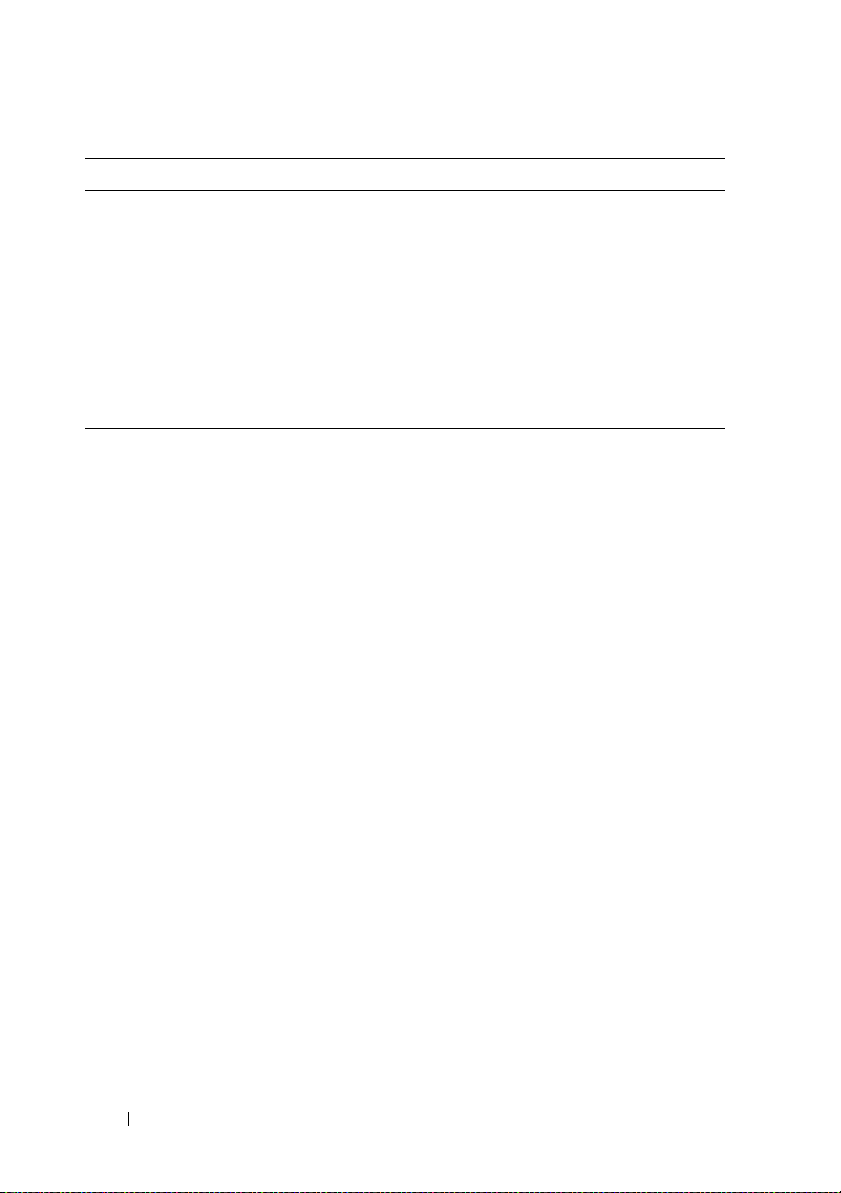
Anzeige Anzeigecode
Verbindungsanzeige und
Aktivitätsanzeige
leuchten nicht.
Verbindungsanzeige
leuchtet grün.
Verbindungsanzeige
leuchtet gelb.
Aktivitätsanzeige
blinkt grün.
Der NIC ist nicht mit dem Netzwerk verbunden.
Der NIC ist mit einem gültigen Netzwerkpartner bei
1000 Mbit/s verbunden.
Der NIC ist mit einem gültigen Netzwerkpartner bei
10/100 Mbit/s verbunden.
Netzwerkdaten werden gesendet oder empfangen.
Anzeigecodes für die Stromversorgung
Die Anzeigen an den Netzteilen informieren darüber, ob die Stromversorgung
aktiv ist oder ein Fehler aufgetreten ist.
• Leuchtet nicht – Wechselstromversorgung ist nicht angeschlossen.
• Grün – Im Standby-Zustand zeigt eine grüne Leuchte an, dass eine
zulässige Netzstromquelle mit dem Netzteil verbunden und das Netzteil
in Betrieb ist. Wenn das System eingeschaltet ist, zeigt eine grüne Leuchte
außerdem an, dass das Netzteil das System mit Gleichstrom versorgt.
• Gelb – Zeigt ein Problem mit dem Netzteil an.
• Abwechselnd grün und gelb – Wenn bei laufendem Betrieb ein Netzteil
hinzugefügt wird, zeigt diese Leuchte an, dass das Netzteil nicht zu dem
anderen Netzteil passt. Ersetzen Sie das Netzteil mit der blinkenden
Anzeige durch ein Netzteil, dass der Leistung des anderen installierten
Netzteils entspricht.
26 Wissenswertes zum System

Abbildung 1-4. Netzteil-Statusanzeige
1 Netzteil-Statusanzeige
1
Wissenswertes zum System 27
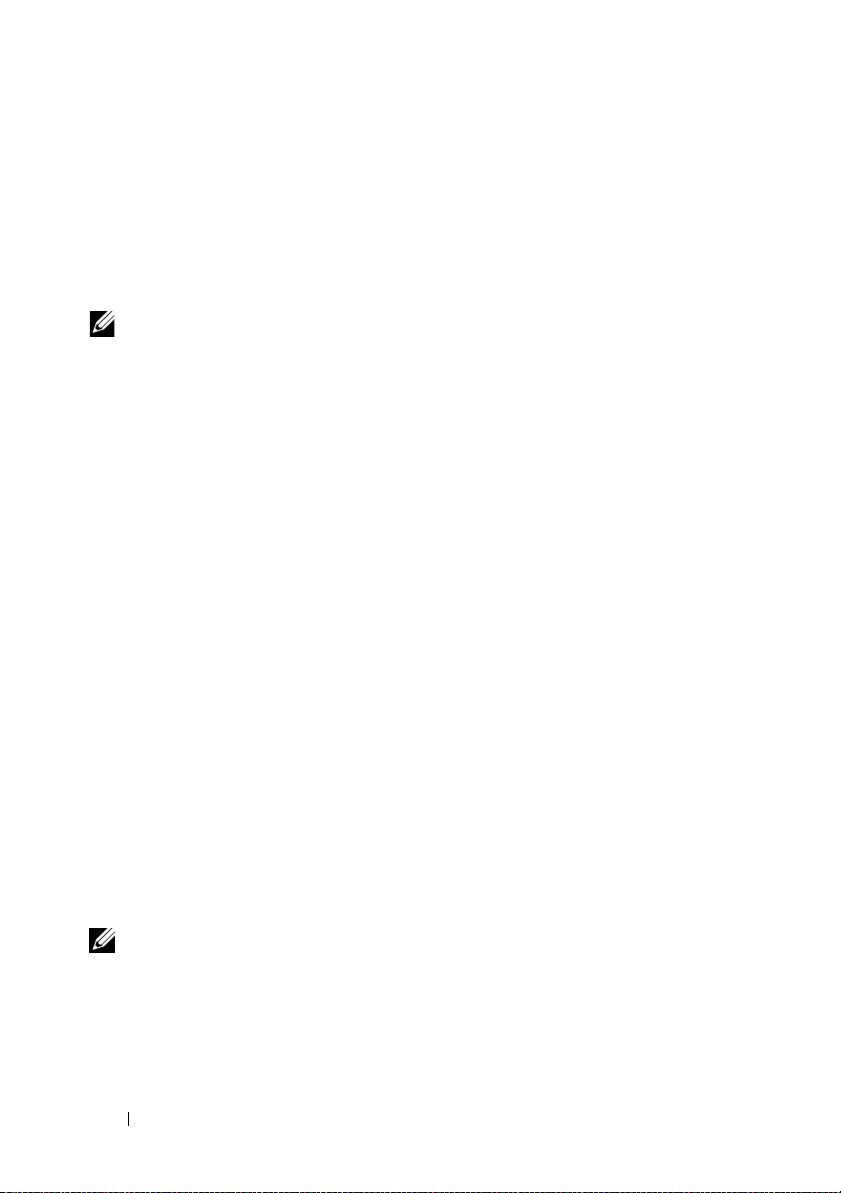
Meldungen der LCD-Statusanzeige
Die LCD-Meldungen bestehen aus kurzen Textnachrichten, die sich auf
Ereignisse beziehen, die im Systemereignisprotokoll (SEL) aufgezeichnet
sind. Informationen über das SEL und über die Konfiguration der
Systemverwaltungseinstellungen finden Sie in der Dokumentation der
Systemverwaltungssoftware.
ANMERKUNG:
onstaste mindestens 5 Sekunden lang, bis ein Fehlercode auf dem LCD-Display
erscheint. Notieren Sie sich den Code und lesen Sie dann den Abschnitt „Wie Sie
Hilfe bekommen“ auf Seite 221.
Wenn das System nicht startet, drücken Sie die Systemidentifikati-
Anzeige von Statusmeldungen
Wenn ein Systemfehler auftritt, wird der LCD-Bildschirm gelb. Drücken
Sie die Taste Auswahl, um die Liste der Fehler- oder Statusmeldungen
anzuzeigen. Markieren Sie mit den Links- und Rechts-Tasten eine
Fehlernummer und drücken Sie zum Anzeigen des Fehlers auf Auswahl.
Löschen von LCD-Statusmeldungen
Bei Fehlern mit Sensoren, wie z. B. Temperatur, Spannung, Lüfter usw. wird
die LCD-Meldung automatisch gelöscht, wenn der Sensor wieder in den
Normalzustand zurückgekehrt ist. Bei anderen Fehlern müssen Sie eine der
folgenden Maßnahmen durchführen, damit die Meldung vom Display
gelöscht wird:
• Systemereignisprotokoll löschen – Sie können diese Maßnahme per
Fernzugriff durchführen, verlieren dann aber die Ereignisprotokolldatei
des Systems.
• System vom Netzstrom trennen – Schalten Sie das System aus und
trennen Sie es von der Netzstromsteckdose; warten Sie etwa 10 Sekunden
lang, schließen Sie das Netzstromkabel wieder an und schalten Sie das
System ein.
ANMERKUNG: Die folgenden LCD-Statusmeldungen werden im einfachen Format
angezeigt. Wie Sie das Meldungeformat einstellen, erfahren Sie unter „Menü
Setup“ auf Seite 20.
28 Wissenswertes zum System
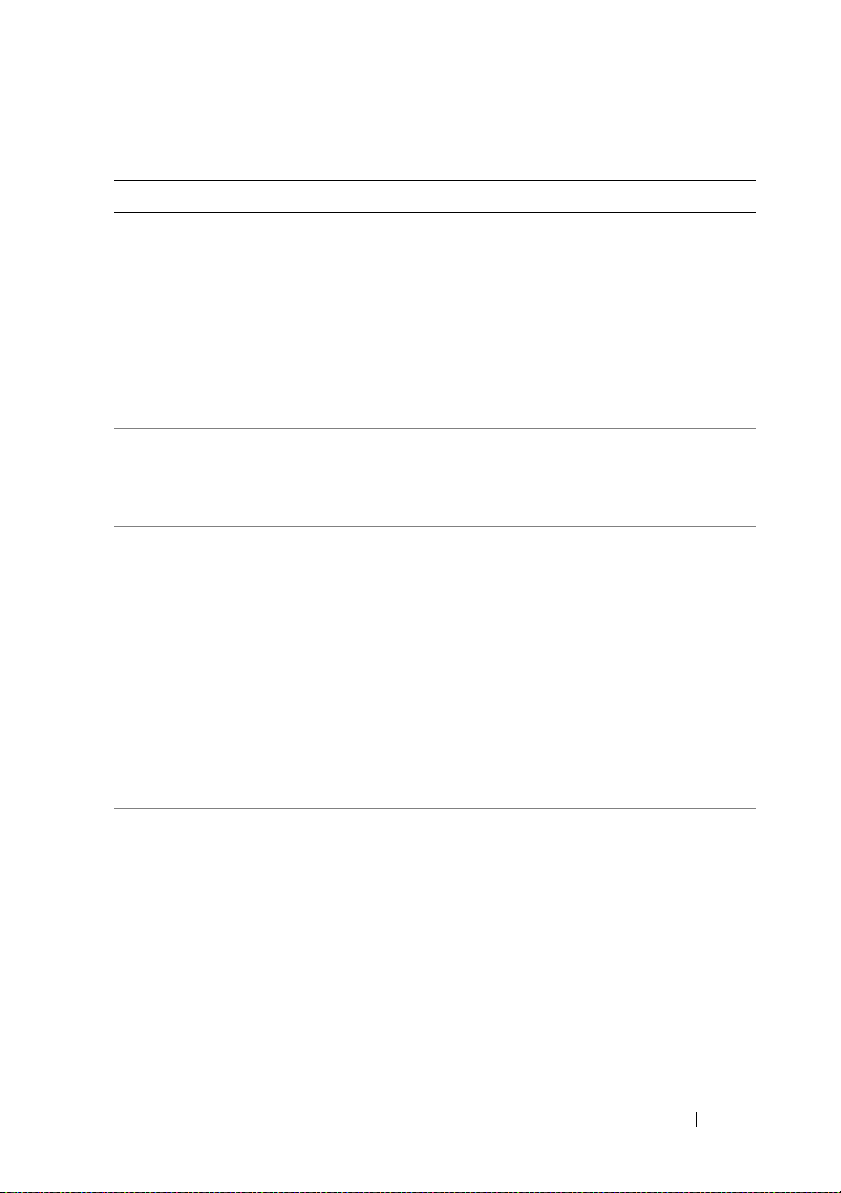
Tabelle 1-1. Meldungen der LCD-Statusanzeige
Code Text Ursachen Korrekturmaßnahmen
E1000 Failsafe
voltage
error.
Contact
support.
E1114 Ambient
Temp exceeds
allowed
range.
E1116 Memory
disabled,
temp above
range. Power
cycle AC.
E1210 Motherboard
battery
failure.
Check
battery.
Überprüfen Sie das
Systemereignisprotokoll auf
kritische Fehlerereignisse.
Die Umgebungstemperatur
hat den zulässigen Bereich
überschritten.
Der Speicher hat
den zulässigen
Temperaturbereich
überschritten und wurde
deaktiviert, um die
Komponenten vor
Beschädigung zu schützen.
CMOS-Batterie ist nicht
vorhanden oder die
Spannung ist außerhalb
des zulässigen Bereichs.
Trennen Sie das System
für 10 Sekunden von
der Stromversorgung,
und starten Sie das
System neu.
Wenn das Problem
weiterhin besteht, lesen
Sie „Wie Sie Hilfe
bekommen“ auf Seite 221.
Siehe „Fehlerbehebung
bei der Systemkühlung“
auf Seite 193.
Trennen Sie das System
für 10 Sekunden von
der Stromversorgung,
und starten Sie das
System neu.
Siehe „Fehlerbehebung
bei der Systemkühlung“
auf Seite 193. Wenn das
Problem weiterhin
besteht, lesen Sie „Wie
Sie Hilfe bekommen“ auf
Seite 221.
Siehe „Fehlerbehebung
bei der Systembatterie“
auf Seite 191.
Wissenswertes zum System 29
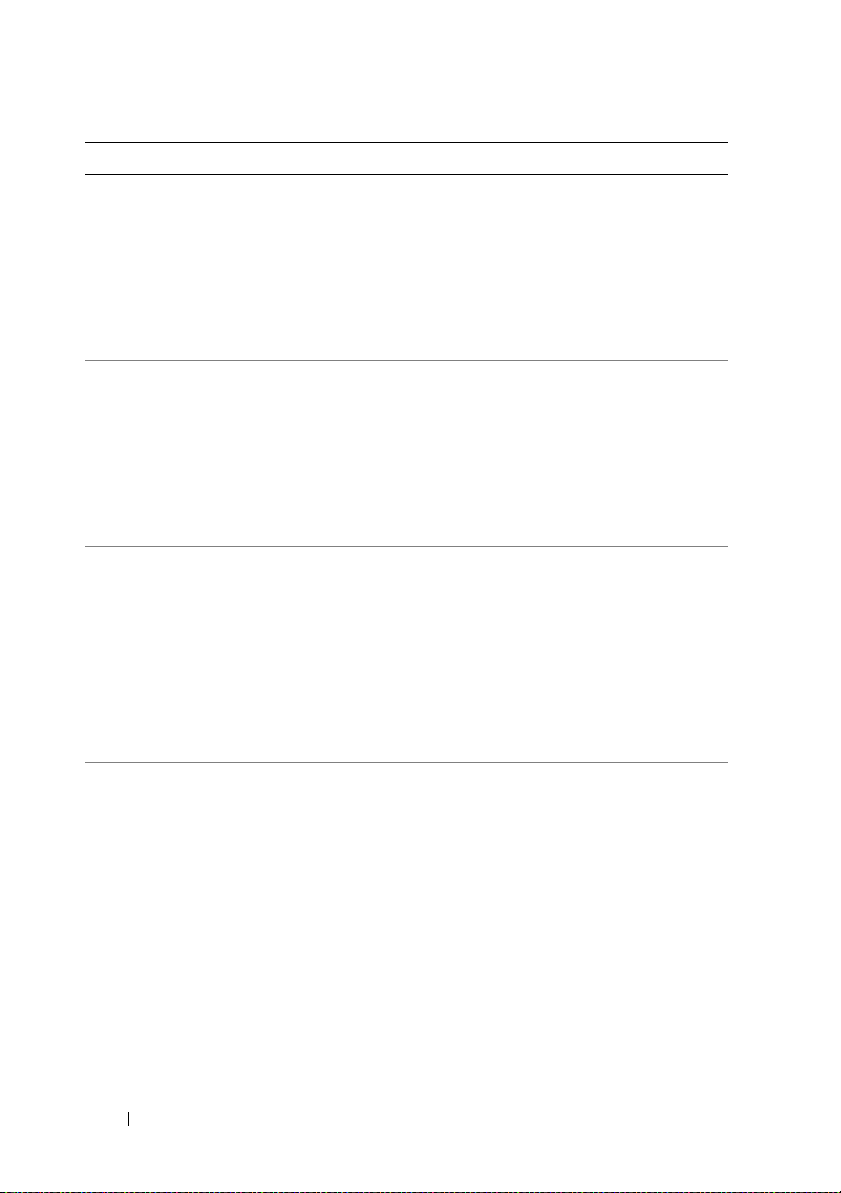
Code Text Ursachen Korrekturmaßnahmen
E1211 RAID
Controller
battery
failure.
Check
battery.
E1216 3.3V
Regulator
failure.
Reseat PCIe
cards.
E1222 CPU # VCACHE
Regulator
failure.
Contact
support.
E122C CPU Power
Fault. Power
cycle AC.
RAID-Akku ist nicht
vorhanden, fehlerhaft, oder
lässt sich aufgrund von
Temperaturproblemen
nicht aufladen.
3,3-V-Spannungsregler ist
ausgefallen.
Prozessor-Spannungsregler
ist ausgefallen.
Beim Einschalten des
Prozessors/der Prozessoren
kam es zu einem
Stromversorgungsfehler.
Setzen Sie den RAIDAkkustecker neu ein.
Siehe „Installieren des
RAID-Akkus“ auf
Seite 151 und
„Fehlerbehebung bei der
Systemkühlung“ auf
Seite 193.
Entfernen Sie die PCIeErweiterungskarten und
setzen Sie sie neu ein.
Wenn das Problem
weiterhin besteht, lesen
Sie „Fehlerbehebung bei
Erweiterungskarten“ auf
Seite 203.
Setzen Sie den/die
Prozessor(en) neu ein.
Siehe „Fehlerbehebung
bei den Prozessoren“ auf
Seite 205.
Wenn das Problem
weiterhin besteht, lesen
Sie „Wie Sie Hilfe
bekommen“ auf Seite 221.
Trennen Sie das System
für 10 Sekunden von
der Stromversorgung,
und starten Sie das
System neu.
Wenn das Problem
weiterhin besteht, lesen
Sie „Wie Sie Hilfe
bekommen“ auf Seite 221.
30 Wissenswertes zum System
